Как поставить длинное тире на клавиатуре
Длинное тире – один из важных знаков пунктуации. Оно позволяет разделять слова в предложении, применяется в прямой речи для выделения пауз речи, между подлежащим и сказуемым. При этом на клавиатуре нашего ПК символ длинного тире непосредственно не доступен для ввода, из-за чего мы вынуждены искать способы обойти указанное ограничение. Давайте рассмотрим, как на клавиатуре набрать длинное тире, и какие имеются для этого способы в различных программах, платформах и инструментах.
Содержание
- Как набрать длинное тире в Ворде
- Как вставить длинное тире в Экселе
- Как напечатать длинное тире на ноутбуке
- Как вставить большое тире в Фигме
- Как получить длинное тире в Гугл Докс
- Как поставить тире на Маке
- А как же получить среднее тире?
- Видео:
Как набрать длинное тире в Ворде
Длинное тире, ещё называемое «Еm dash» (равное по ширине букве М) можно набрать в популярном текстовом редакторе МС Ворд несколькими основными способами:
- Нажать одновременно на сочетание клавиш «Ctrl» + «Alt» + «-» (клавиша минус, которая расположена на цифровой клавиатуре справа).
 В месте курсора отобразится нужный символ;
В месте курсора отобразится нужный символ; - Ввести на цифровой клавиатуре справа последовательность цифр «2014», а затем нажать вместе на клавиши «Alt» + «X» (латиницей). Введённые нами символы будут преобразованы в интересующее нас тире «—»;
- Нажать и удерживать клавишу «Alt» на клавиатуре справа, а потом нажать на клавишу «-» (клавиша минус, расположенная на цифровой клавиатуре справа). Вы поставите интересующий вас символ;
- Нажать и удерживать клавишу «Alt» слева, после чего справа на цифровой клавиатуре последовательно нажать на цифровые клавиши «0151», а затем отжать клавишу «Alt». В месте расположения курсора в вашем МС Ворд отобразится искомое тире;
- В редакторе Ворд выберите вкладку «Вставка», далее кликните справа на «Символ» — «Другие символы».
В разделе «Шрифт» выберите «Обычный текст», а в разделе «Набор» выберите «Знаки пунктуации». Найдите среди перечня символов длинное тире (Em dash), кликните на него, и внизу нажмите на «Вставить».

Длинное тире отобразится в месте нахождения курсора.
Читайте также: как можно набрать номер в тональном режиме
Как вставить длинное тире в Экселе
Вставка длинного тире в редакторе «Excel» в целом напоминает вставку данного символа в редакторе MS Word. Например:
Как напечатать длинное тире на ноутбуке
Набрать длинное тире на ноутбуке не менее просто и заключается в выполнении простых действий, которые мы уже перечисляли при наборе длинного тире в МС Ворд. Для работы нам понадобится цифровая клавиатура. При необходимости включите её, нажав на клавишу «Num Lock» сверху справа.
Далее воспользуйтесь одним из представленных ниже способов:
Как вставить большое тире в Фигме
Как известно, Фигма являет собой онлайн-сервис для разработки интерфейсов с возможностью организации совместной работы онлайн. Многие пользователи данного сервиса испытывают сложности с набором длинного тире.
Для набора длинного тире в Фигме необходимо при вводе нажать на WINDOWS (windows + period) для активации небольшого диалога, позволяющего выбирать символы и эмодзи. Нужный символ тире найдёте на вкладке «Ω».
Нужный символ тире найдёте на вкладке «Ω».
Как получить длинное тире в Гугл Докс
Как известно, сетевой редактор Гугл Докс не отличает символы дефиса, минуса, короткого и длинного тире. Для того, чтобы набрать в нём длинное тире, необходимо воспользоваться уже упомянутым нами способом с помощью клавиши Alt. Поставьте курсор в нужное место страницы редактора, зажмите клавишу Alt и последовательно наберите цифры «0151», после чего отожмите клавишу Alt. Будет вставлен необходимый нам символ.
Также функционал Гугл Докс позволяет создать автозамену, которую мы и используем для удобного набора длинного тире. Выполните следующее:
- Выберите вкладку «Инструменты» в главном меню;
- Далее нажмите на «Настройки»;
- В открывшемся меню выберите вкладку «Замены»;
- Создайте автозамену для длинного тире. Например, может быть удобно использовать знак двойного равно (==) на длинное тире «—».
Как поставить тире на Маке
Для набора длинного тире на Маке будет необходимо нажать вместе клавиши opt и «—».
А как же получить среднее тире?
Для набора среднего тире воспользуйтесь представленными ниже способами. Как и в случае длинного тире, вам будет необходимо активировать цифровую клавиатуру справа, нажав на клавишу Num Lock. Выполните следующее:
- Зажмите клавишу Ctrl и нажмите минус (дефис) в блоке цифровой клавиатуры Num;
- Зажмите клавишу Alt, после чего последовательно введите комбинацию клавиш «0150». Отобразится нужное нам тире;
- Введите на цифровойеклавиатуры справа цифры «2013», а затем нажмите вместе на клавиши «Alt» + «X» (латиницей). Указанные символы преобразуются в среднее тире.
Видео:
В нашем материале мы разобрали, каким образом набрать длинное тире на клавиатуре вашего ПК в случае различных устройств и программ. Используйте приведённые нами способы для быстрого набора нужного символа тире. Если возможности программы позволяют, настройте инструмент автозамены, позволяющую набирать нужный символ без каких-либо проблем.
Опубликовано в рубрике «Программы»
Как поставить тире в Word: дефис, тире, длинное тире
Друзья, приветствую вас на портале WiFiGid! Мы очень много работаем в Word, и многие наши тексты используют классическое длинное тире. Именно так – не дефис, не короткое тире, не знак минуса, а самое настоящее длинное тире. В этой статье хотелось бы показать простым пользователям как мы это делаем. Попробуем поставить и тире, и дефис. Вариантов много, свожу все в подборку советов, а там уже выберете самый удобный способ для себя. Но для начала очень короткие вступления.
Содержание
- Где находится на клавиатуре?
- Про использование дефиса и тире
- Способы вставки среднего тире
- Способы вставки длинного тире
- Использование панели «Символы»
- Настройки автозамены
- Задать вопрос автору статьи
Где находится на клавиатуре?
На клавиатуре нет знака тире! Но есть знак дефиса.
Стандартный дефис можно найти в ряду цифр или на цифровой клавиатуре (вроде бы здесь должен быть знак минуса, но нет – печатается именно дефис). Для больше части пользователей его будет достаточно.
Внимание! Несмотря на похожесть верхней клавиши на дефис и тире, нажатие Shift все-таки поставит не тире, а прочерк.
Про использование дефиса и тире
Лично я в обыденной деятельности не вижу грубого нарушения, когда люди вместо дефиса использую тире. Лишь бы это все выглядело грамотно и красиво. Но есть документы, где все нужно сделать по «фэншую», и тут остается только развести руки и сделать все как положено.
Некоторые напоминания по использованию дефисов и тире:
- Дефис (короткая черточка). Используем для разделения слов («юго-западный», «50-летие» и т.д.). Обращаем внимание, что обычно при использовании дефиса нет необходимости отделения его пробелами – все пишем слитно.

- Тире. Полноценный знак препинания, используется для разделения слов в предложении (в этой статье я его уже использовал несколько раз). Всегда отделяется пробелами с двух сторон. Выделяют среднее тире (для разделения цифр без использования пробелов, в России не очень прижилось, не используем) и длинное тире (полноценная классика).
Еще раз скажу, что выходит на практике: как правило всем все равно на то, какой тип тире вы используете, если это не простой дефис.
Способы вставки среднего тире
Здесь и далее рекомендую все проделывать именно в Word, так как любой тип дефисов и тире движок нашего сайта (WordPress) автоматически переделывает на свое усмотрение. Отображаемые символы в статье могут быть не истинными.
- Автоматическая замена Word. Использую очень часто. Пишем слово, ставим пробел, ставим дефис, ставим пробел, пишем следующее слово, ставим пробел (порядок не нарушаем) – Word заменит дефис на тире.

- Используем горячее сочетание клавиш Ctrl + – (знак минуса на цифровой клавиатуре при включенном NumPad).
- Используем горячее сочетание клавиш Alt + 0 1 5 0. Т.е. зажимаем и держим клавишу Alt, и последовательно на цифровой клавиатуре при включенном NumPad вводим последовательно цифры 0, 1, 5, 0, после чего отпускаем Alt. Этот способ зависит от используемого шрифта, некоторые шрифты используют другие горячие клавиши. Уточнить правильную комбинацию можно на панели «Символы» (будет чуть ниже).
- Пишем в строчку число «2013» и сразу же после него (без пробелов и прочих манипуляций) используем сочетание клавиш Alt + X. Число будет заменено на тире.
Способы вставки длинного тире
Во многом эти способы похожи на способы предыдущего раздела, но ведь и разница между этими типами тире небольшая
- Используем горячие клавиши Ctrl + Alt + – (минус на клавиатуре NumPad).
- Пишем число «2014» и нажимаем клавиши Alt + X.
- Alt + 0 1 5 1 (описание ввода смотрим в предыдущем разделе).

Использование панели «Символы»
Выношу этот способ сделать тире или дефис в Word отдельно, так как он годится для всех ситуаций, и именно отсюда можно найти нужные горячие клавиши для вставки вашего тире.
- Переходим в «Вставка – Символы – Другие символы».
- Выставляем набор «Знаки пунктуации» и находим наши «тире»: Hyphen (дефис), Figure Dash (цифирный дефис), En Dash (среднее тире), Em Dash (длинное тире).
А еще вставка символов отсюда переносит последние использованные знаки на быструю панель символов (которая отображается вместе с кнопкой «Другие символы»). Использовав раз, в дальнейшем можно сократить себе время. Но если пользуетесь этим часто – используйте быстрые клавиши.
Настройки автозамены
В первом способе среднего тире я уже упоминал про автозамену Word. Так вот – эту автозамену можно настроить под себя.
- Переходим в панель «Символы» и находим наше тире (предыдущий раздел).

- Щелкаем по кнопке «Автозамена».
- В поле «Заменить» прописываем нужную нам комбинацию символов (например, два дефиса подряд). После подтверждения эти два дефиса будут заменяться на длинное тире (сочетание можете выбрать любое удобное для себя). Но помним про правила автозамены – знаки, пробел, слово, пробел (писал об этом в начале статьи).
Как поставить тире в Ворде — Vseweb.com
В процессе работы в текстовом редакторе Word, у пользователей возникает вопрос, как сделать длинное тире в Ворде. Дело в том, что набрать длинное тире на клавиатуре не так уж просто, потому что на клавиатуре нет подходящей клавиши.
На клавиатуре есть клавиша для ввода знака «дефис» (точнее это даже не дефис, а «дефисоминус») расположенная в верхнем цифровом блоке, делящая клавишу со знаком нижнего подчеркивания (нижний дефис). Клавиша «минус» находится в отдельном цифровом блоке клавиатуры, расположенном в правой части изделия. Клавиши для среднего или длинного тире нет.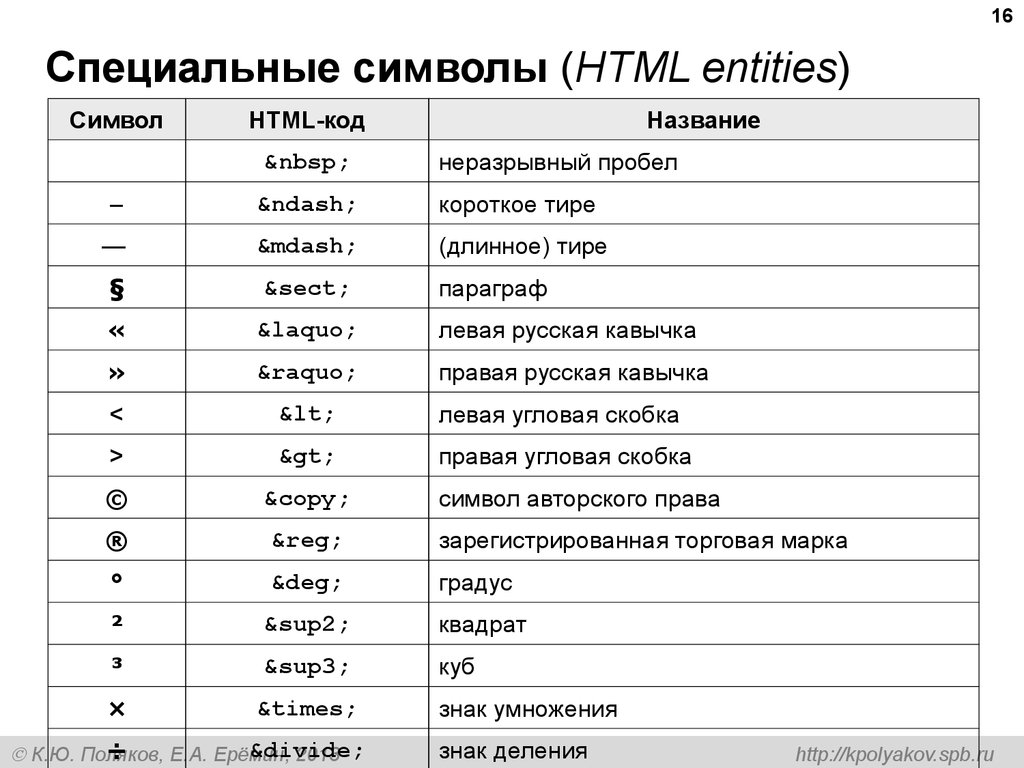
Из-за того, что знака «тире» нет на клавиатуре, многие пользователи вводят вместо него «дефис» или даже «минус», что вообще неправильно. «Минус» не должен использоваться в обычном тексте для разделения слов, это не математический пример или уравнение. Многие авторы используют совсем не те знаки, что положено делать, и даже не задумываются об этом.
При работе с важным документом, например, отчетом или дипломом, необходимо соблюдать правила орфографии и пунктуации русского языка.
В офисном редакторе Microsoft Word, в текст без проблем с помощью клавиши клавиатуры добавляются дефисы, программа автоматически переделывает дефис в среднее тире, при соблюдении некоторых условий. Для добавления в Word длинного тире придется использовать другие способы, инструкции о которых вы найдете в этой статье.
В начале, давайте разберемся, в каких случаях следует писать тире или дефис. Многие пользователи не обращают внимания на правильное написание тире и дефисов в тексте. А это ошибка и неправильно с точки зрения русской типографики.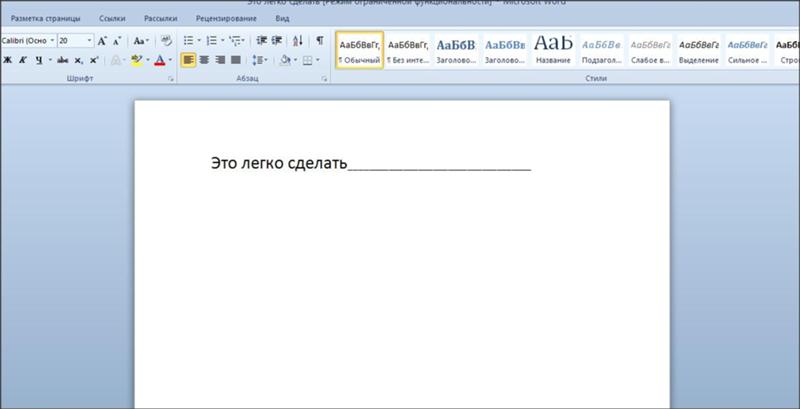 Посмотрите текст в любой книге, там правильно используется длинное тире и дефисы.
Посмотрите текст в любой книге, там правильно используется длинное тире и дефисы.
Дефис и тире: в чем разница, когда применять
Внешне тире и дефис похожи друг на друга, они пишутся в виде короткой горизонтальной черты разной длины, но отличаются по употреблению.
Дефис применяют в качестве разделения части слов на слоги или частей составных слов (например, «северо-восток», «Соловьев-Седой»). Дефисом пишутся сокращения, присоединяются приставки и частицы (например, «р-н», «по-немецки»). Дефис используется в словах с цифрами (например, «3-й», «10-летие»).
Дефис — орфографический соединительный знак разделения частей слова, пишется в виде коротенькой черты между буквами, без пробелов. Исключение: в словах, состоящих из двух частей, первая и вторая часть слова подставляются к первой части (например, «аудио- и видеодорожка»).
Тире — знак препинания в предложении, разделяет слова в предложении и отделяется пробелами. Тире применяют в прямой речи, между подлежащим и сказуемым, вместо члена предложения, для выделения пауз речи.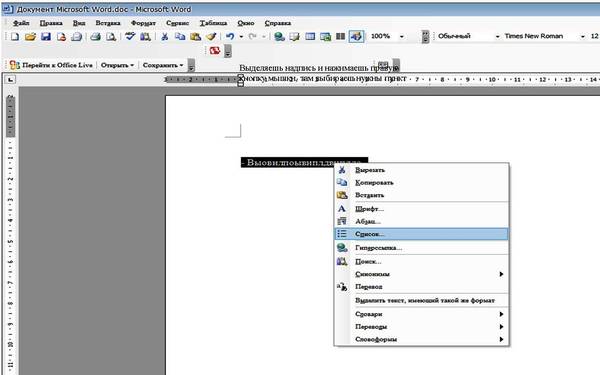 От других слов в предложении, тире отделяется пробелами.
От других слов в предложении, тире отделяется пробелами.
В текстовых редакторах, в качестве тире применяют так называемые «среднее» (в обиходе среднее тире часто называют «коротким тире») и «длинное» тире:
- Среднее тире — знак называемый «n dash», равный по ширине буквы «N». Среднее тире применяют между числами, например, «3–10». В этом случае, тире не отделяется пробелом. Короткое тире применяется в западной типографике.
- Длинное тире — знак называемый «m dash», равный по ширине буквы «M». Собственно, настоящее, истинное типографское тире — это и есть «длинное тире».
Еще имеется так называемое цифровое тире «figure dash», которое не отличается по длине от среднего тире и используется для разделения цифр. Этот знак вводится посередине высоты цифр. Это не «минус».
Посмотрите на сравнительную таблицу с написанием дефиса, минуса, среднего и длинного тире. Как видно из таблицы длина у знаков разная.
При помощи дополнительных клавиш клавиатуры можно добавить длинное или среднее тире в редактируемый текст. Обязательное условие: клавиша «Num Lock» должна быть включена. Нажмите на клавишу, на клавиатуре загорится индикатор, сигнализирующий о включенном состоянии режима ввода цифр.
Обязательное условие: клавиша «Num Lock» должна быть включена. Нажмите на клавишу, на клавиатуре загорится индикатор, сигнализирующий о включенном состоянии режима ввода цифр.
Длинное тире в документе Word
Хотите, чтобы набранный в Word материал выглядел корректно, грамотно и профессионально? Тогда не стоит пренебрегать деталями, к примеру такими как использование длинного тире в текста.
В большинстве случаев, пользователи довольствуются написанием знака минуса, вместо тире, что является серьезной ошибкой, возникающей от незнания, как ставить нужный вариант тире.
Расскажем о всех популярных способах соблюсти пунктуационные нормы, без потери времени и долгих поисков информации.
Длинное тире и правила русского языка
Тексты, содержащие тире, приходится набирать часто. Чтобы определиться, как практически использовать в тексте этот пунктуационный знак, важно знать его основные функции:
- Обозначает пропуски отсутствующих членов предложения, связующих слов, союзов.

Пример использования:
Что ты знаешь о звездах? Я — всё.
Пятью пять — двадцать пять.
- В художественных произведениях, часто употребляется автором, чтобы придать тексту индивидуальность, обозначить паузу, или, напротив, передать динамику, напряженность.
Примеры использования:
Девчонка — давай бежать, только её и видели.
Ветер гнал корабль от берега — дальше, еще дальше, и вскоре парус пропал за горизонтом.
- Выделяет прямую речь, разграничивает реплики диалога между собой.
Примеры использования:
- — Ты действительно в это веришь, друг мой, — заметила Мари, смеясь.
- — Тебе нравится этот город?
- — Нет, я хочу вернуться на Родину.
- Обозначаются наименования маршрутов.
Примеры использования:
Поездку на автобусе по маршруту Москва — Париж может совершить любой желающий.
Самолет Москва — Париж взлетает через час.
Все названые случаи предполагают применение длинного тире при наборе текста в Word.
Если с этим моментом все понятно, давайте перейдем к более важной части, а именно как поставить длинное тире в Ворде.
Как поставить длинное тире в Ворде
В редакторе Word, существует масса возможностей чтобы написать длинное тире в тексте. Рассмотрим разные способы, а вы выбирайте тот, который подходит под ваш стиль написания.
Поставить длинное тире с помощью шестнадцатеричного кода
- Поставьте курсор в то место текста, где должно находиться длинное тире.
- Наберите на клавиатуре цифру 2014.
- Затем, нажмите клавишу «Alt» и не отпуская нажмите клавишу «X».
Цифра 2014 изменится на нужный символ, а точнее будет вставлено длинное тире.
Сделать длинное тире при помощи спецкода
Быстрый способ получить длинное тире, использовать спец код.
- Поставьте курсор на исходную позицию.
- Нажмите клавишу «Alt» и на правой части клавиатуры (там где цифры), наберите «0151».
Две секунды и длинное тире установлено.
Длинное тире при помощи комбинации клавиш «Ctrl» + «Alt» + «Num — »
Если вы считаете набор цифр или кодов делом долгим и неудобным, воспользуйтесь комбинацией клавиш «Ctrl» + «Alt» + «Num — ».
- Установите курсор в интересующем месте.
- Используйте комбинацию клавиш «Ctrl» + «Alt» + «Num — ».
Результат отобразится на экране.
Написать длинное тире при помощи вставки «Символ»
Не самый удобный способ, однако, если есть проблемы с набором на клавиатуре, можно воспользоваться им.
- Выберите вкладку «Вставка» в ленте редактора Word.
- Определите курсором место, где будет стоять длинное тире.
- Перейдите в команду «Символ» и откройте «Другие символы».
- В окне «Специальные знаки» выберите длинное тире и кликните команду «Вставить».
- Готово.
Как видите, способов поставить в тексте длинное тире много. Выберите тот, что подходит вам, и пользуйтесь в повседневной работе с текстом.
Загрузка…Интересненько!Нужно срочно изучить!
Источник: https://wamotvet.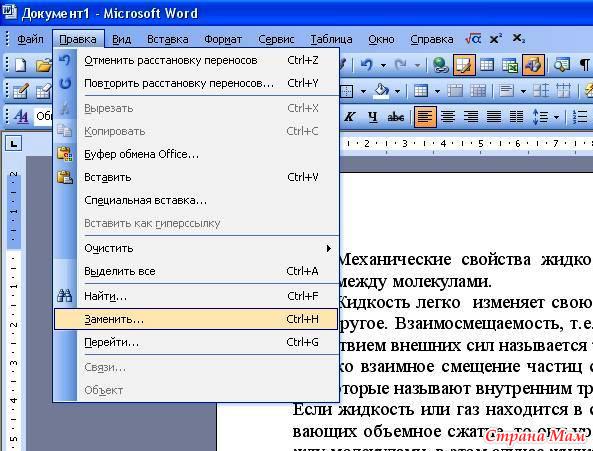 ru/tekstovyj-redaktor/dlinnoe-tire-v-word.html
ru/tekstovyj-redaktor/dlinnoe-tire-v-word.html
Как сделать среднее тире в Word — 4 способа
Сначала посмотрим, как набрать на клавиатуре среднее (короткое) тире в Ворде четырьмя способами:
- Программа MS Word самостоятельно меняет дефис на короткое тире в следующем случае: отделите дефис пробелами с двух сторон, а после следующего за дефисом слова сделайте пробел. Дефис станет средним тире.
- Нажмите на клавиши «Ctrl» + «-» (минус на цифровом блоке клавиатуры), в результате получится среднее тире.
- Нажмите на клавишу «Alt», на цифровом блоке клавиатуры наберите «0150», а затем отпустите клавиши. В тексте появится среднее тире.
- Наберите на цифровом блоке «2013», а затем нажмите на клавиши «Alt» + «X».
Написание длинного тире в Microsoft Word
При написании разного рода статей в MS Word нередко возникает необходимость поставить длинное тире между словами, а не просто черточку (дефис). Говоря о последнем, все прекрасно знают, где этот символ находится на клавиатуре — это правый цифровой блок и верхний ряд с цифрами. Вот только строгие правила, выдвигаемые к текстам (особенно, если это курсовая, реферат, важная документация), требуют правильного использования знаков: тире между словами, дефис — в словах, которые пишутся слитно, если это можно так назвать.
Вот только строгие правила, выдвигаемые к текстам (особенно, если это курсовая, реферат, важная документация), требуют правильного использования знаков: тире между словами, дефис — в словах, которые пишутся слитно, если это можно так назвать.
Добавление длинного тире в Ворде
Прежде чем разобраться с тем, как сделать длинное тире в Ворде, не лишним будет рассказать о том, что существует целых три вида тире — электронное (самое короткое, это и есть дефис), среднее и длинное. Именно о последнем мы и расскажем ниже.
Способ 1: Автоматическая замена символов
Microsoft Word автоматически заменяет дефис на тире в некоторых случаях. Зачастую, автозамены, которая происходит на ходу, непосредственно во время набора текста, вполне достаточно для того, чтобы писать текст правильно.
Например, вы набираете в тексте следующее: “Длинное тире — это”. Как только, вы ставите пробел после слова, которое идет сразу за символом тире (в нашем случае это слово “это”) дефис между этими словами меняется на длинное тире. При этом, пробел должен стоять и между словом и дефисом, с обеих сторон.
При этом, пробел должен стоять и между словом и дефисом, с обеих сторон.
Если же дефис используется в слове (к примеру, “кто-то”), пробелы до и перед ним не стоят, то и на длинное тире он, конечно же, не заменится.
Примечание: Тире, которое ставится в Ворде при автозамене, является не длинным (—), а средним (–). Это в полной мере соответствует правилам написания текста.
Способ 2: Шестнадцатеричные коды
В некоторых случаях, а также в некоторых версиях Ворда автоматической замены дефиса на длинное тире не происходит. В таком случае можно и нужно ставить тире самостоятельно, используя для этого определенный набор цифр и комбинацию горячих клавиш.
- В месте, где нужно поставить длинное тире, введите цифры “2014” без кавычек.
- Нажмите комбинацию клавиш “Alt+X” (курсор при этом должен находиться сразу за введенными цифрами).
- Введенная вами числовая комбинация автоматически заменится на длинное тире.

Совет: Чтобы поставить тире покороче, введите цифры “2013” (именно это тире устанавливается при автозамене, о которой мы написали выше). Чтобы добавить дефис можно ввести “2012”. После введения любого шестнадцатеричного кода просто нажмите “Alt+X”.
Способ 3: Вставка символов
Поставить длинное тире в Ворде можно и с помощью мышки, выбрав соответствующий символ из встроенного набора программы.
- Установите курсор в том месте текста, где должно находиться длинное тире.
- Переключитесь на вкладку “Вставка” и нажмите на кнопку “Символы”, расположенную в одноименной группе.
- В развернувшемся меню выберите “Другие символы”.
- В появившемся окне найдите тире подходящей длины.
Совет: Чтобы долго не искать необходимый символ, просто перейдите ко вкладке “Специальные знаки”. Найдите там длинное тире, кликните по нему, а затем нажмите на кнопку “Вставить”.
Найдите там длинное тире, кликните по нему, а затем нажмите на кнопку “Вставить”. - Длинное тире появится в тексте.
Способ 4: Комбинации клавиш
Если на вашей клавиатуре есть блок цифровых клавиш, длинное тире можно поставить с его помощью:
- Выключите режим “NumLock”, нажав соответствующую клавишу.
- Установите курсор в месте, куда нужно поставить длинное тире.
- Нажмите клавиши “Alt+Ctrl” и “-” на цифровой клавиатуре.
- В тексте появится длинное тире.
Совет: Чтобы поставить тире покороче, нажмите “Ctrl” и “-”.
Способ 5: Универсальный
Последний метод добавления длинного тире в текст является универсальным и может быть использован не только в Microsoft Word, но и в большинстве HTML-редакторов.
- Установите курсор в месте, куда нужно установить длинное тире.
- Зажмите клавишу “Alt” и введите цифры “0151” без кавычек.

- Отпустите клавишу “Alt”.
- В тексте появится длинное тире.
Заключение
На этом все, теперь вы точно знаете, как ставить длинное тире в Ворде. То, каким из методов воспользоваться для этих целей, решать вам. Главное, чтобы это было удобно и оперативно. Желаем вам высокой продуктивности в работе и только положительных результатов.
Мы рады, что смогли помочь Вам в решении проблемы.
Опишите, что у вас не получилось. Наши специалисты постараются ответить максимально быстро.
Помогла ли вам эта статья?
ДА НЕТ
Источник: https://lumpics.ru/as-in-word-make-em-dash/
Как в Word поставить длинное тире — 5 способ
В приложении Word имеется таблица символов, которая находится во вкладке «Вставка».
- В окне программы Word или в Word Online откройте вкладку «Вставка».
- В появившемся окне выберите «Другие символы».
- В окне «Символы», откройте вкладку «Символы», в поле «Шрифт» выберите параметр «обычный текст», а в поле «Набор» выберите опцию «знаки пунктуации».

- Выделите длинное тире, нажмите на кнопку «Вставить».
- В текст документа добавится длинное тире.
Как поставить тире в программе Word?
Среднестатистический человек просто берет и ставит минус дважды. Согласитесь, гораздо приятнее видеть в тексте нормальное тире.
- Для наглядности посмотрите сами, сравните и, как говорится, почувствуйте разницу:
- — длинное тире, – короткое тире, – знак минус,
- — знак минус, нажатый дважды.
- Итак, как поставить тире в Ворде?
- Существует два основных способа для вставки символа тире:
- нажатие комбинации клавиш (горячие клавиши) или
- вставка тире через подменю «Символ» в меню программы Word.
1 Ставим длинное тире через Вставку символа
Если лучше один раз увидеть, чем 100 раз услышать, то на рисунке 1 представлена пошаговая инструкция по вставке длинного тире в Ворде:
Рис. 1 Ставим длинное тире в Word через меню Вставка – Символ.
1) Поставьте курсор в то место в Ворде, куда нужно вставить длинное тире.
2) В меню программы Word переходим во вкладку «Вставка» (цифра 1 на рисунке 1).
3) Затем выбираем подменю «Символ» (в правом углу экрана значок «Ω») (цифра 2 на рис. 1).
4) Нажав на Ω, Вам откроется мини-окно, внизу которого кликаем «Другие символы» (цифра 3 на рис. 1).
5) Посреди экрана появится окно, в котором нажимаем вкладку «Специальные знаки» (цифра 4 на рис. 1).
6) Выбираем строку «Длинное тире» (цифра 5 на рис. 1).
7) Кликаем «Вставить» (цифра 6 на рис. 1).
2 Как поставить длинное тире с помощью сочетания клавиш
Начнем с небольшого примечания. Значок «+», фигурирующий далее в статье, означает поэтапное зажатие клавиш. То есть «Alt+Ctrl+Num-», значит, что сначала вы зажимаете клавишу “Alt”, затем клавишу — «Ctrl» и в конце — «Num-».
Гораздо удобнее вставлять символ «Тире» с помощью клавиатуры при нажатии сочетания клавиш. Полностью повторяем все действия, которые на рисунке 1 обозначены цифрами 1, 2, 3, 4.
Справа от надписи «Длинное тире» есть столбец под заголовком «Сочетание клавиш» (цифра 7 на рис. 1), в котором указана комбинация клавиш для длинного тире. Нажимая их, можно поставить тире. По умолчанию — это «Alt+Ctrl+Num-» (где «Num-» — это минус на клавиатуре нампада) (рисунок 2).
Рис. 2 Где находится клавиатура нампада и где на ней Num-
Слово «нампад» произошло от английского Numpad (сокращение от NUMeric keyPAD). Так называют цифровой блок на клавиатуре, который обычно находится с правого края. На нампаде имеются клавиши с числами от 0 до 9, символ десятичного разделителя (.), символы сложения (+), вычитания (−), умножения (*) и и деления (/).
Более подробно об этом цифровом блоке я писала здесь. Вкратце напомню, что владельцам ноутбуков можно не искать этот блок, а именно, нампад у себя на ноутбуке (как на рис. 3), ибо скорее всего его там нет. Его отсутствие на ноутбуке компенсируется наличием вспомогательной клавиши Fn и некоторых клавиш на основной клавиатуре.
Источник: https://www.compgramotnost.ru/tekstovyj-redaktor-word/kak-postavit-tire-v-programme-word
Настройка параметров автозамены для вставки длинного тире — 6 способ
В таблице символов можно настроить параметры автозамены, для автоматической замены вводимых с клавиатуры символов на нужный знак.
- Выделите длинное тире в окне «Символы, нажмите на кнопку «Автозамена…».
- В окне «Автозамена: Русский (Россия)», во вкладке «Автозамена», в поле «заменить» введите символы для замены на длинное тире. Я ввел два дефиса подряд, можно вести три дефиса, так ближе ближе визуально.
- Нажмите на кнопку «Добавить», а затем на «ОК».
После применения настроек, в редактируемом документе Ворд, после ввода двух дефисов подряд, автоматически появится длинное тире.
Вставка тире и дефиса с помощью кода знака
Для каждого символа в Ворде предусмотрен индивидуальный код, с помощью которого можно быстро вставить символ, конечно же еще потребуется сочетание клавиш «Alt+X», где Х- английская буква. Итак, напечатать тире в Word помогут следующие шаги.
Итак, напечатать тире в Word помогут следующие шаги.
Короткий дефис
- Установите указатель мыши на место, где должен стоять дефис;
- Напечатайте число «2013» — без кавычек;
- Нажмите комбинацию «Alt+X»;
- На месте ранее написанных чисел появится короткий прочерк как на картинке ниже.
Считается такое тире как среднее. Оно не самое маленькое и не самое большое из представленных видов.
Длинный знак тире
- Поставьте курсор на нужное место;
- Наберите число «2014» — без кавычек;
- Нажмите сочетание кнопок «Alt+X»;
- Результат должен быть таким как на картинке.
Чтобы напечатать самый длинный знак тире, используйте код знака – 2015.
Виды и способы установки тире
Установка рукописного шрифта в microsoft word
Сначала нужно разобраться, какие виды тире существуют. В правилах русской пунктуации есть единый знак тире. В английской терминологии компьютерных технологий установлено длинное, короткое и электронное.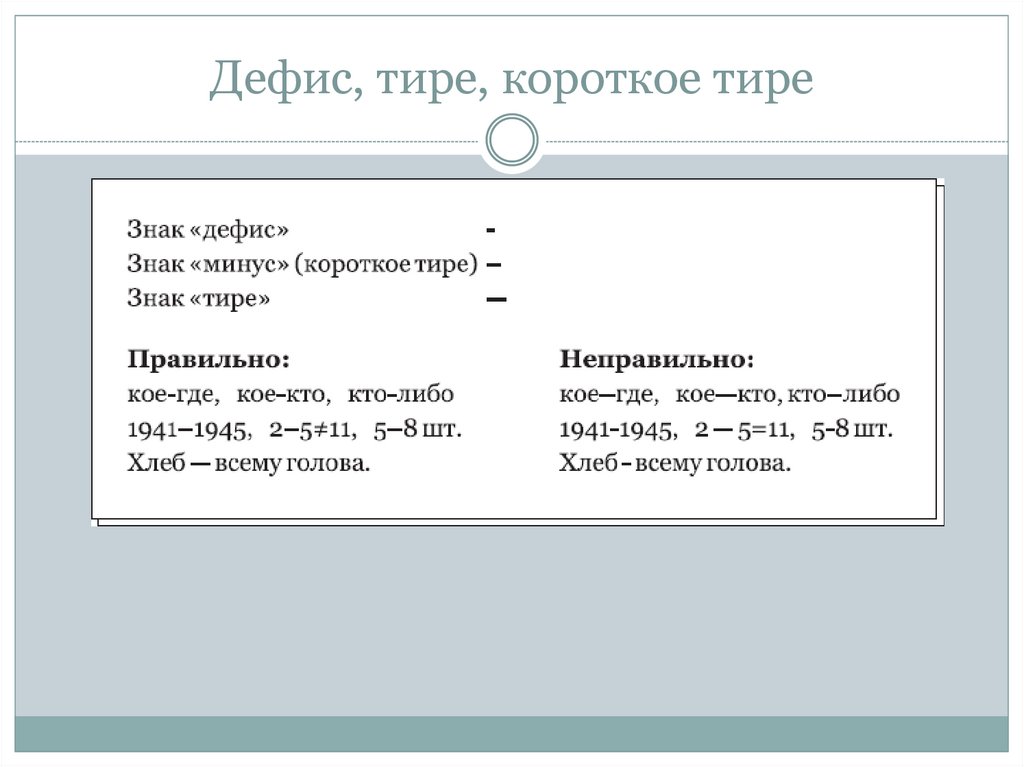
. Есть три вида написания:
- длинное (em dash), обычно имеет ширину с букву «M» —;
- среднее (en dash), имеет ширину с букву «N» −;
- электронное, самое короткое (это и есть дефис) -.
Следует знать, что при написании числовых диапазонов обычно ставится короткое тире, не выделяя его пробелами: 1941-1945. При написании телефонных номеров применяется обычный дефис и также без пробелов:42-56-764. Если в тексте присутствует многократное использование знака, то целесообразнее всего применять один вид — либо длинное, либо среднее. В таком случае текст будет смотреться эстетично.
Будем учиться, как сделать длинное тире в Word. К сожалению, на клавиатуре нет такой клавиши, чтобы при ее нажатии печатался знак нужной длины. Описанные далее приемы можно использовать как в текстовом редакторе Word, так и в HTML- документе. Применяя эти способы, документы будут оформлены правильно и без лишних затрат времени.
Существует несколько способов установки тире в тексте.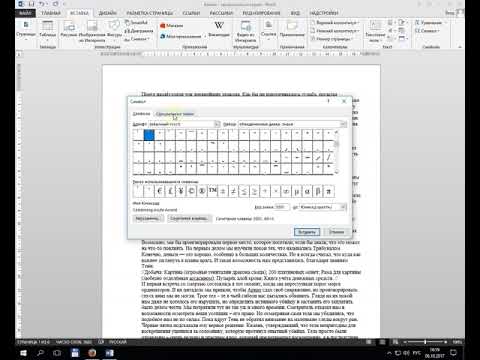 Постараемся разобраться в каждом из них.
Постараемся разобраться в каждом из них.
Автоматическая замена символов
Замена происходит во время набора текста. Редактор Word автоматически меняет дефис на среднее тире, использование которого вполне соответствует правилам написания текстов. Для этого печатаем слово, затем обязательно пробел, ставим знак дефиса, опять пробел и далее по тексту. На месте дефиса появляется нужный знак. Если пишется слово, в котором знак дефиса применяется по правилам орфографии (какой-нибудь или чуть-чуть), то дефис остается на своем законном месте.
Применение шестнадцатеричных кодов
Иногда — в разных версиях Word — замена не происходит. В таком случае тире можно установить самостоятельно, при помощи комбинации набранных цифр и клавиш. Для того чтобы получить его при написании текста в редакторе Word, нужно набрать цифры 2014 и, не убирая курсор от последней цифры, нажать сочетание клавиш Alt + X (икс). Цифры заменятся на тире. Для получения среднего или, как его еще называют — короткого, набираем цифры 2013 и далее опять Alt + X.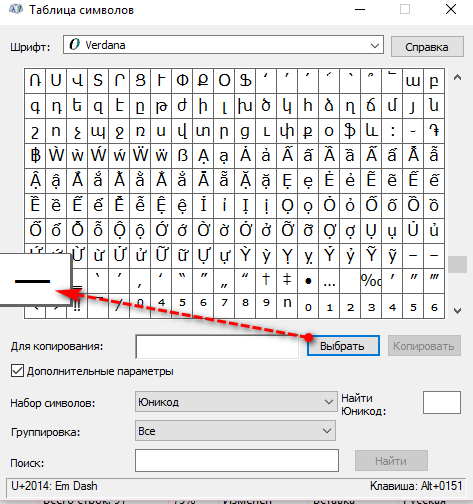 Данная комбинация клавиш срабатывает при включенной английской раскладке клавиатуры.
Данная комбинация клавиш срабатывает при включенной английской раскладке клавиатуры.
Сочетание клавиш
Этот способ еще называют универсальным, так как его можно применять во всех текстовых редакторах. Код символов нужно набирать на цифровом блоке (Numpad), который находится в правой части клавиатуры. Перед набором следует убедиться, что NumLock включен. Наводим курсор на то место, где нужно поставить тире и, зажав клавишу Alt, набираем на цифровой клавиатуре 0151. На месте курсора появляется знак длинного тире. Если нужно короткое — набираем Alt + 0150.
На стационарных компьютерах и в некоторых больших современных моделях ноутбуков правый цифровой блок установлен. Но в большинстве версиях ноутбуков и, конечно, в планшетах, этот блок отсутствует. В таких моделях, при наборе кода символов в верхнем цифровом ряду, результата не получим. Для того чтобы компенсировать эту недостачу, можно использовать клавишу Fn в сочетании с нужной комбинацией цифр и символов. Клавиша Fn находится в левом нижнем углу клавиатуры ноутбука. Для того чтобы получить функцию NumLock на таком ноутбуке, нужно нажать клавишу Fn с клавишей F11. Она находится в самом верхнем функциональном ряду клавиатуры.
Для того чтобы получить функцию NumLock на таком ноутбуке, нужно нажать клавишу Fn с клавишей F11. Она находится в самом верхнем функциональном ряду клавиатуры.
Применение горячих клавиш
Этот способ работает в редакторе ворд при включенном NumLock. Наводим курсор в место установки длинного тире и нажимаем сочетание клавиш Ctrl + Alt + знак минуса на правой цифровой клавиатуре. Чтобы получить короткое — набираем Ctrl + <- >.
Установка с помощью вставки символов
Данный способ можно применять, когда все ранее перечисленные способы ввода при помощи клавиатуры не действуют.
- Для этого входим в меню программы Word, нажимаем клавишу «Вставка». Она находится в левом верхнем углу экрана.
- В правой части меню нажимаем кнопку «Символ». На экране появляется вкладка и на ней выбираем меню «Другие символы».
- В открывшемся окошке множество разных символов и чтобы не тратить время на поиски нужного знака, переходим на вкладку «Специальные знаки».

- Нажимаем на знак длинного тире, который находится в верхней строке вкладки. Рядом со знаком прописана комбинация клавиш для установки его с помощью клавиатуры.
Этот способ был описан в пункте выше. Подтверждаем свое действие клавишей «Вставить» в нижней строке вкладки. Тире появляется при наборе текста.
Поставляемый материал обо всех способах установки длинного и короткого тире в тексте пригодится в работе с написанием текста, а какой применять — решать вам. Главное, чтобы этот способ помогал в работе.
Способы постановки тире в Ворде
Komp.Guru > Microsoft > Word > Способы постановки тире в Ворде
И если для обычной переписки совсем необязательно понимать разницы между вставкой тире и дефиса в Ворде, то в случае с серьезными деловыми документами — это неизбежная необходимость
- Способы постановки
- Автозамена символов
- Вставка кода
- C использованием клавиатуры
- С помощью таблицы
- Через заменяемый символ
Способы постановки
Итак, для начала необходимо разобраться, какие вообще знаки тире используются в различных документах. Самое маленькое из них (или по-другому дефис) знакомо всем. Затем, двигаясь в порядке увеличения, мы обнаружим среднее и большое (длинное) тире. Последнее нередко используется для организации различных прочерков в тексте.
Самое маленькое из них (или по-другому дефис) знакомо всем. Затем, двигаясь в порядке увеличения, мы обнаружим среднее и большое (длинное) тире. Последнее нередко используется для организации различных прочерков в тексте.
В данной статье пойдет речь о том, как сделать тире в Ворде нужного типа в зависимости от ваших задач. Будут рассмотрены несколько способов, как это сделать, из которых пользователь сам сможет выбрать наиболее удобный для использования.
Автозамена символов
При определенных условиях текстовый редактор Ворд сам способен заменить дефис на нужный знак. Это удобно тем, что от пользователя не требуется никаких специальных действий. При этом Ворд заменяет дефис на среднее тире (или обычное, как оно еще называется). К примеру, вы пишите «Дефис — это».
Поставив после слова «дефис» пробел, затем — дефис и снова пробел, вы тем самым даете понять текстовому редактору, что вам нужно именно тире. Если же вы не ставите никаких пробелов с обеих сторон дефиса, то Ворд оставит его как есть — то есть дефисом, например: «бледно-зеленый», «киловатт-час», «вице-президент».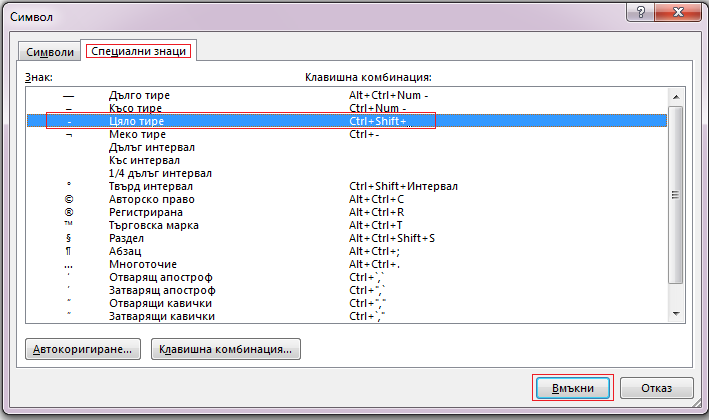
Вставка кода
В некоторых случаях текстовая автозамена может не помочь: возможно, определенная версия Ворд вообще не поддерживает данную функцию, или текстовый процессор просто пропустил вставленные между дефисом пробелы. Тогда пользователь сможет обратиться к другому способу — вставке шестнадцатеричного кода прямо в текст.
Этот способ очень легок в применении: достаточно просто набрать на клавиатуре «2013», если необходимо поставить среднее тире, или «2014» (числа вводятся без кавычек) — для длинного, а следом нажимается комбинация Alt + x. Этот ручной метод позволяет вставлять нужный символ в любое место документа. Для добавления дефиса нужно соответственно набрать число 2012 и вышеупомянутую клавиатурную комбинацию.
Существует еще один способ, как сделать длинное тире в Ворде. Он подходит для многих текстовых редакторов, включая предназначенные для работы с HTML. Суть способа состоит в том, чтобы:
- Поместить курсор в то место, где предполагается наличие этого символа, и, не отпуская клавишу Alt, набрать на цифровой клавиатуре комбинацию «0151» (без кавычек).

- Отпустив Alt в нужном месте, получаем нужный символ большой длины.
C использованием клавиатуры
Данный способ снова задействует цифровую клавиатуру. На этот раз достаточно воспользоваться только сочетанием клавиш.
Для вставки среднего тире в Ворде нажимается: сначала клавиша Ctrl, а следом, не отпуская, знак «минус», который находится на цифровой клавиатуре.
Если необходимо длинное тире — нажимаем знак минус дважды, предварительно поставив курсор в нужное место в тексте. Таким же способом можно создавать, если необходимо, и прочерки в документах.
С помощью таблицы
Поставить знак нужного размера в документе можно и с помощью мыши. Этот способ использует стандартную таблицу символов, доступную в Ворде. Для этого выполняем следующие шаги:
- Двигаемся на вкладку «Вставка» (для версий Ворда начиная с 2007).
- Выбираем значок «Символ» в открывшемся меню.
- Следом выбираем «Другие символы».
- Среди представленных символов выбираем символ необходимой длины.

Можно поступить проще и перейти на вкладку «Специальные символы», где отобразится список знаков, среди которых и будут различные виды нужного нам знака.
Какие знаки еще можно прописать при помощи клавиши Alt и цифровых сочетаний
Компьютерная клавиатура, имеет множество секретов, которые мы не очень то и знаем. Расскажу, при помощи таблицы, какие еще знаки можно прописывать в сочитание Alt и цифровых клавиш.
| Alt + сочетание цифр на клавиатуре | Знаки | Описание |
| 0133 | … | Многоточие |
| 0167 | § | Параграф |
| 0169 | © | Авторское право |
| 0171 | « | Открывающая кавычка елочка |
| 0187 | » | Закрываюшая кавычка елочка |
| 0176 | ° | Градус (угол или температура) |
Друзья, сегодня мы рассмотрели с вами, что такое дефис и тире, а так же как правильно прописывать тире и другие знаки пунктуации при помощи Alt, в сочитание с цифровыми клавишами.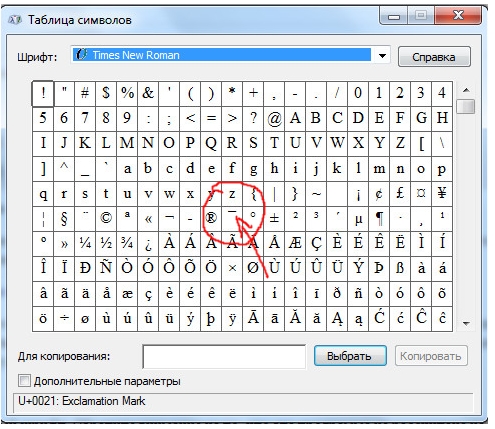
Если вам интересна тема, подписывайтесь на новые статьи. До новых встреч.
Как поставить тире на клавиатуре
Ремонт клавиатур
Shashkov_Timur Клавиатуры 28 просмотров Вопрос задан 1 месяц назад
Ответов на вопрос: 59
У самого такая же проблема. Вообще, у меня нет идей, где такие жесткие правила могут потребоваться (обычно не обращают внимания на длину знака). Но если в официальных документах требуют поставить тире, то могу дать только один совет: можно найти на каком-нибудь сайте (той же википедии) этот знак и скопировать в буфер обмена. —
Комбинации с Alt позволяют выбирать между средним и длинным тире в зависимости от набранного кода. Если же этот метод для вас не работает, то придётся немного хитрить.
1) Копировать где-либо данный знак и вставлять по необходимости.
2) Отделять с обеих сторон дефис пробелами, если работаете в Ворде. Автоматически должна произойти замена на тире.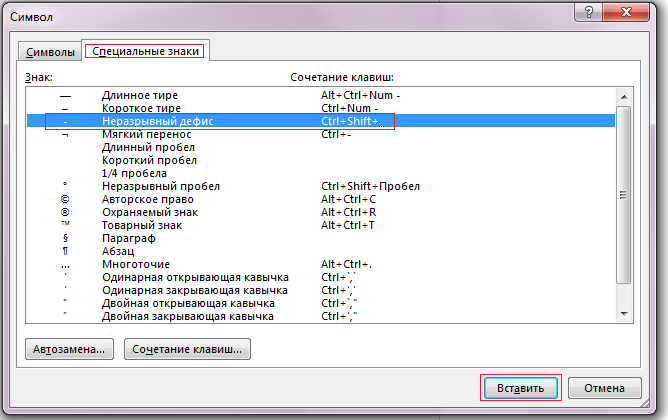 В ином случае, поищите в настройках.
В ином случае, поищите в настройках.
3) В Ворде раньше работало и такое: ввести два дефиса подряд.
Случаи применения дефиса и тире разные, в этом случае несоответствие будет считаться ошибкой.
На основной клавиатуре имеется «минус». Такой «-«.. Сойдёт и он. Если надо именно тире и у Вас Линукс, то можно использовать «клавиша Compose» (назначается, у меня правый Win) и «—» (три раза «минус»). И получаете желаемое «—».
В Windows такое не пролезет. Надо набирать код тире именно на боковых клавишах. Alt + набранное на основной клавиатуре не работает. Но можно вставить через буфер обмена из таблицы символов. Неудобно, но тоже выход.
Попробуйте набрать такие комбинации:
Alt+Ctrl+дефис(-) длинное тире
Ctrl+дефис(-) короткое тире
На картинке показан пример на обычной клавиатуре, но можно не использовать цифровую клавиатуру, набрать дефис(-) с основной клавиатуры.
Значит попробуйте вместе с Шрифт, может еще есть кнопки, попробуйте вместе с Шрифт одновременно. У меня с Шрифт подчеркивание._
У меня с Шрифт подчеркивание._
Комбинации Alt+0151 и Alt+0150, а также Alt+- должны работать на ноутбуке, однако для этого требуется перевести его в режим NumLock, что достигается путём нажатия клавиш Fn+NumLock. Следует заметить, что цифры необходимо набирать не те, что в верхнем ряду, а те, что справа (например: «1» находится на клавише с буквами «О» и «J», «3» на клавише с «Д» и «L», минус совмещён с буквой «Ж» и т.д.). Если физические клавиши Fn и NumLock по какой-то причине не работают, можно включить режим NumLock на виртуальной клавиатуре, а сам код набрать на физической.
Рядом с нулем есть тире. У меня все работает. Вероятно у вас латинская версия. попробуйте поменять. Демонстрирую ——.
«—» это спецзнак, в ворде он выставляется автозаменой если знак «-» обрамлен с обеих сторон пробелами
тире — черта, отделенная от слов пробелом
дефис — черта, НЕ отделенная от слов пробелом (примеры: что-то, где-то)
ДЛИНА палочки значения НЕ ИМЕЕТ.
палочка находится между кнопками НОЛЬ и РАВНО над буквами.![]()
ВОРД не всегда выставляет нужный вариант — в зависимости от форматирования (выравнивания) строчки и наличия свободного места в строке.
Я вам еще раз говорю — длина символа значения НЕ имеет. Если вы грамотный человек- я вам написал выше отличия дефиса от тире. Всё, какой длины символ — абсолютно пофигу, если исходить из правил русского языка!
Пробел -дефис- пробел и твой дефис сам растянется до тире после набора следующих букв
Пуск->Все программы->Стандартные->Служебные->Таблица символов
– — ―
Шифт и минус одновременно жми
между 0 и = нажми и держи шифт тогда нажимай на тире.
————————————————————————————————————
-__—————_-_____—___—___—__—___—____—___—_—___—_—___—__—__
alt и на кнопках 0151 — — та — та — там
если в word то ctrl + alt + -(минус левая клавиатура чисел )
после нуля тирке
если поставить такой знак «-» , то нужно и спереди и сзади ставить пробел, а после того, как ты напишешь слово и снова поставишь пробел, то получится во это =
–
ть ба ишо
Зажмите ⎇ Alt, затем нажмите 0150 на цифровой панели, а потом отпустите ⎇ Alt.
Комбинация кнопок Alt 0150 это среднее тире –
а комбинация Alt 0151 это длинное тире —
Длинное тире в Word (вместо дефиса) дает одновременное нажатие Ctrl и знак «минус» на боковой панели.. – Та-дам)
вставка — символы, тебя вообще где интересует их поставить?
если в ворде, то длинное тире через «вставка-символ»
▬
чтобы сделать такое надо нажать Alt+нажимаешь 2 два раза
еще поищи в таблице символов
Если в оси Linux, то XCompose выручит
Зажимаешь левый Alt и набираешь на цифровой клаве 0151.
Делать это нужно при включенном Numlock’e.
Alt+0150 = –
Alt+0151 = —
Тире в Word-е: Ctrl + минус на цифровой клаве
Скопируй
Чтобы поставить маленькую тире, просто вверху кнопка где черта нажми на её вот и будет тире.
_____________________________
– = Alt + 1050; — = Alt + 1051.
С включенным NumL’оком.
бл рофлю сам поставил длинную тире и спрашиваешь типа как поставить
Среднее тире:
Слово (пробел) тире (пробел) слово (пробел)
автоматически изменится
Alt+0151
Alt+0151, Alt+0152 вводить на калькуляторе-клавиатуры сбоку — справа). . Есть обычное, маленькое ( — ), есть нижнее ( _ ), среднее ( – ), а есть большое ( — ).
. Есть обычное, маленькое ( — ), есть нижнее ( _ ), среднее ( – ), а есть большое ( — ).
зажимаешь Alt и Ctrl и нажимаешь на тире. Но это работает в Word
Там сделаешь и скопируй, потом вставь куда тебе надо
Да, конечно необходимо разбираться в технике и её действиях!
всегда захожу сюда и копирую среднее тире))
методом копирования
пробел, дефис еще пробел и дефис в тире превращается
Поставь 2 дефиса подряд, и, в случае если у тебя правильно настроены параметры автозамены, они превратятся в тире.
А если нет, то зайди в «Вставка» -> «Символ» и там поищи, там есть.
тире — дефис разделенный от слов пробелами
» — »
поставь два дефиса)))
мдддаааа
жми на shift и потом на дефис и получишь тире или в цифровой клавиатуре справа нажми на минус и получишь тире
Так в верхнем ряду после нуля и справа, отдельная клавиатура-там есть минус.
Если в Microsoft Word, то ctrl + «-» . Получится длинное тире)
Лови ответ! Это я ещё на курсах в прошлом веке проходил и препод показывал разные комбинации. И так, длинное тире:
И так, длинное тире:
Alt нажимаешь, не отпускаешь и жмёшь на дополнительной клавиатуре цифры 1,5,0. Можешь попробовать и че-нить другое ради интереса 🙂
На клавиатуре под клав-й F9, один раз нажал и тире печатает, что ещё надо?
Поставьте себе раскладку Ильи Бирмана. Комбинация альт+дефис даст длинное тире, альт+шифт+дефис — короткое. Одно и то же и касательно кучи других значков, которых нет на клавиатуре — ©, ™, →, ≠ и тд.
Перепробовала все вышеперечисленное. Не помогает ничего! Копирую с Википедии тире.
Клавиатура специальная нужна, но она дорогая, не каждый только лишь не может себе позволить
В Кореле нашла_»Alt» + «-» получается длинное тире!!! УРА!
Alt + Ctrl + Num —
А если нет дополнительной клавиатуры?
Добавить ответ на вопрос
Информация о вопросе
Сколько ответов на вопрос?
На вопрос «Как поставить тире на клавиатуре» 59 ответов.
Кто задал этот вопрос?
Вопрос задал Shashkov_Timur в категории Клавиатуры.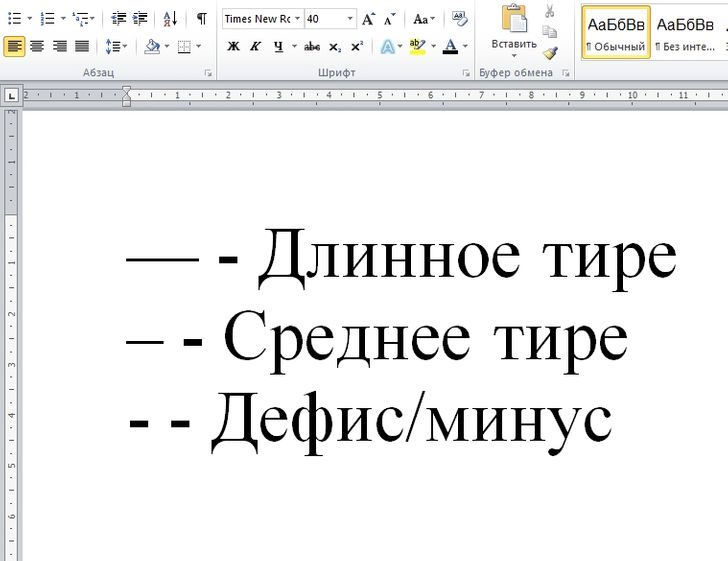
Когда задали этот вопрос «Как поставить тире на клавиатуре»?
Вопрос задали 1 месяц назад.
Как поставить большое тире в word
Доброго дня!
При обычной работе на ПК вместо тире можно поставить и знак минус, и просто дефис, и даже какую-нибудь закорючку, лишь бы ваш собеседник вас правильно понял. Но вот при оформлении ряда документов — необходимо быть более конкретным и правильным: где-то ставить дефис, а где-то длинное тире.
Но вот ведь незадача, длинного-то тире на клавиатуре нет, и как его поставить — для многих пользователей большой вопрос (собственно, именно так и родилась эта тема ✌, т.к. периодически отвечаю на подобные вопросы) .
Кстати, вначале статьи решил указать парочку способов, которые работают не только в MS Word (т.к. не все документы оформляют в этом текстовом редакторе) .
И так, теперь ближе к решению вопроса.
Способы поставить тире
Способ 1 (универсальный): с помощью авто-замены
Мне очень импонирует способ автоматической замены двух-дефисов на одно длинное тире (собственно, этим я пользуюсь и сам) . Причем, работает это во всех приложения (а не только в Word).
Причем, работает это во всех приложения (а не только в Word).
Для того, чтобы это реализовать — вам необходимо установить одну небольшую утилиту, которая служит для авто-определения раскладки клавиатуры — Punto Switcher (незаменимая вещь для тех, кто много работает с текстом) .
После ее установки — в вашем системном трее появится небольшая иконка с отображением языка. Щелкните по ней правой кнопкой мышки и включите «авто-переключение» , после откройте ее настройки (см. скрин ниже).
Настройки Punto Switcher
Далее зайдите в раздел «Авто-замена» и создайте правило (кнопка «Добавить») , чтобы два минуса/дефиса «–» заменялись на одно длинное тире «—». После рекомендую еще также поставить галочку напротив пунктов:
- заменять по клавише Enter или TAB;
- заменять по клавише «Пробел».
Авто-замена — настройка программы
В результате, благодаря этому правилу, как только вы напишите два дефиса и нажмите пробел — у вас тут же появится длинное тире. Экономия времени на лицо!
Экономия времени на лицо!
Добавлю также и то, что можно создать правила и для более интересных вариантов замены.
Способ 2
Этот способ работает во многих текстовых редакторах (в т.ч. и в Word), но подойдет далеко не каждому — например, на ноутбуках не всегда есть цифровой блок клавиатуры.
Чтобы поставить длинное тире: зажмите левый Alt и наберите 0151 на цифровом блоке! См. стрелки на фото ниже.
Зажмите левый Alt и наберите 0151 на цифровом блоке!
Способ 3
Напишите число 2014 в Word, а затем нажмите сочетание Alt+X — в результате это число автоматически будет заменено на тире. Работает данная «штука» во всех современных версиях Word.
Примечание : для вставки более короткого тире — напишите 2013 и нажмите Alt+X .
Сразу же после набора 2014 нажмите Alt+X — работает только в Word
Способ 4
Нужно зажать правый Alt , а затем нажать минус на цифровом блоке ( примечание : этот способ работает только в Word) .
Альтернативный вариант: зажать Ctrl+Alt (хоть левый, хоть правый) и нажать на минус (на цифровом блоке).
Правый Alt и минус на цифровом блоке
Способ 5
Перейдите в Word’e в раздел «вставка» и щелкните по ссылке «Другие символы» во вкладке «Символы» . См. скриншот ниже.
Вставка — другие символы (Word 2019) / Кликабельно
Далее укажите отображение знаков пунктуации , выберите нужное вам тире, и нажмите «Вставить» . Обратите внимание, что код знака длинного тире 2014 (его мы использовали в предыдущем способе) .
Символы и спец. знаки
Тире будет вставлено!
Кстати, также обратите внимание, что вам не обязательно каждый раз вручную открывать всю таблицу знаков и выискивать там снова тоже самое тире — достаточно кликнуть по вкладке «Символы» , и вы увидите все ранее вставленные знаки.
При написании дипломной работы, отчета или образовательной статьи часто используется обычный дефис, местонахождение которого знает даже маленький школьник.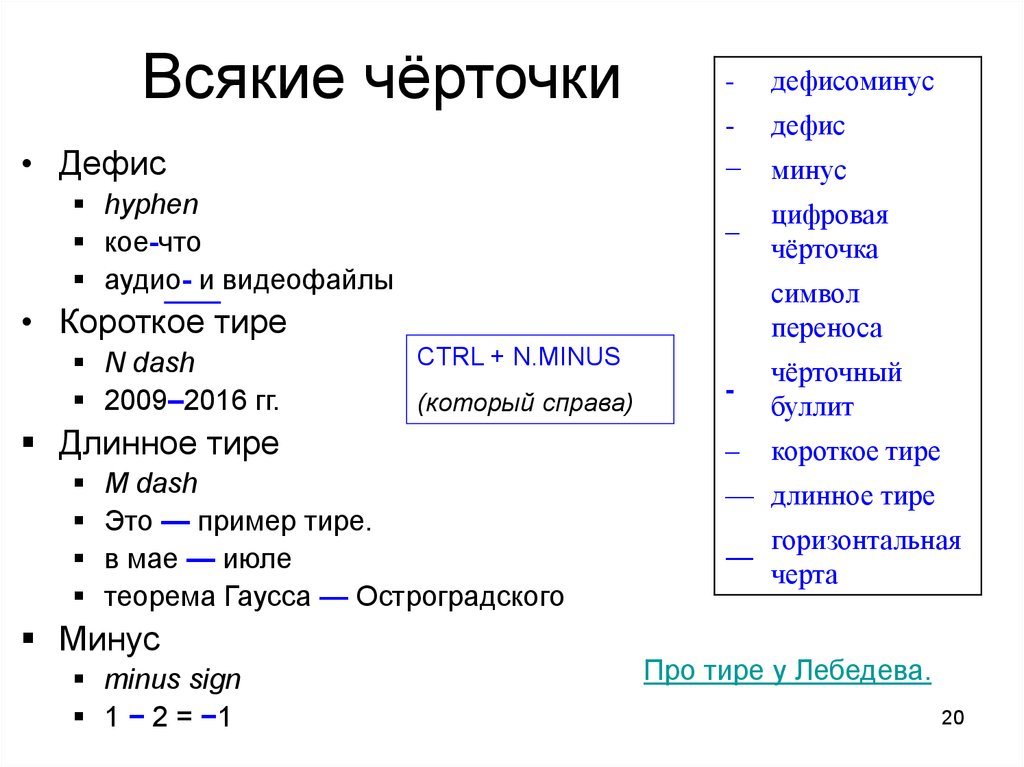 А вот поставить тире, да еще и длинное – задача не из легких. Ведь на клавиатуре нет клавиши по умолчанию, нажав на которую будет добавляться длинное тире. Существует несколько способов решения этой задачи.
А вот поставить тире, да еще и длинное – задача не из легких. Ведь на клавиатуре нет клавиши по умолчанию, нажав на которую будет добавляться длинное тире. Существует несколько способов решения этой задачи.
Добавление тире через вкладку «Вставка»
Всем известно, что стандартный короткий дефис ставится с помощью клавиши «Минус», на числовой панели, которая находится над буквами.
С помощью вкладки «Вставка» можно добавить длинное тире и короткий дефис. Итак, чтобы вставить длинное тире посредством функции «Символ» нужно:
- Перейти в раздел «Вставка» – «Символ» – «Другие символы»;
- В «Наборе» обязательно нужно указать «Знаки пунктуации» в пункте шрифт «Обычный»;
- В предоставленном списке всех знаков, выбрать тот, который нужен;
- Нажать «Вставить» и закрыть окно «Символ»;
- На картинке ниже представлены всевозможные размеры длинного тире.
Вставка тире и дефиса с помощью кода знака
Для каждого символа в Ворде предусмотрен индивидуальный код, с помощью которого можно быстро вставить символ, конечно же еще потребуется сочетание клавиш «Alt+X», где Х- английская буква. Итак, напечатать тире в Word помогут следующие шаги.
Итак, напечатать тире в Word помогут следующие шаги.
Короткий дефис
- Установите указатель мыши на место, где должен стоять дефис;
- Напечатайте число «2013» – без кавычек;
- Нажмите комбинацию «Alt+X»;
- На месте ранее написанных чисел появится короткий прочерк как на картинке ниже.
Считается такое тире как среднее. Оно не самое маленькое и не самое большое из представленных видов.
Длинный знак тире
- Поставьте курсор на нужное место;
- Наберите число «2014» – без кавычек;
- Нажмите сочетание кнопок «Alt+X»;
- Результат должен быть таким как на картинке.
Чтобы напечатать самый длинный знак тире, используйте код знака – 2015.
С помощью сочетания клавиш
В этом способе обязательно должен быть включен «NumLock». Находится данная кнопка над цифровой панелью.
Чтобы поставить короткий прочерк нажмите «Ctrl» и «знак минуса». Использовать нужно цифровую панель, которая находится в правой части клавиатуры.
Примечание. Не забывайте о кнопке «NumLock», только во включенном виде будет работать комбинация клавиш.
Чтобы сделать большое длинное тире используйте такое сочетание клавиш: «Ctrl» + «Alt» + «-»
Специальный код для знака «Тире»
При необходимости быстро поставить большое тире в документе нужно:
- Курсор поставить на место, где нужно тире;
- Задержать кнопку «Alt» и набрать число «0151» на цифровой клавиатуре;
- После последнего нажатия по цифре в документе появится длинный прочерк.
Так будет выглядеть длинный знак тире, посредством кода и клавиши «Alt».
Настройка автозамены дефиса на тире
Текстовый редактор при правильной расстановке пробелов порой заменяет обычный, короткий знак дефиса на длинное тире. Но так случается не всегда. Чтобы автоматически при наборе, к примеру, трех подряд дефисов они заменились на длинное тире, нужно сделать следующие настройки.
- Открыть вкладку «Вставка» – «Символ» – «Другие символы»;
- В окне «Символ» в области «Шрифт» указать «Обычный текст».
 В поле «Набор» выбрать «Знаки пунктуации»;
В поле «Набор» выбрать «Знаки пунктуации»; - В предоставленном списке выбрать нужный знак тире, на который будет настроена автозамена;
- Нажать на «Автозамену»;
- В разделе «Автозамена» под словом «Заменить» указываем удобное количество знаков дефиса «—» , на примере их будет три;
- Под «На» уже указан ранее, большой символ тире, на который и будут заменяться три маленьких дефиса;
- Нажимаете на «Добавить» и «Ок»;
- Закрываете окно «Символ».
Теперь при наборе в статье трех маленьких дефисов Ворд меняет их на длинное тире. Это значит, что автозамена для знака тире успешно настроена, теперь работать в Ворде станет намного проще.
При наборе текста в Word важно уметь ставить длинное и короткое тире. Для этого следует понимать в каких случаях они применяются и не путать их с дефисом. Символы имеют своё назначение в пунктуации и отличаются не только длиной.
Для этого следует понимать в каких случаях они применяются и не путать их с дефисом. Символы имеют своё назначение в пунктуации и отличаются не только длиной.
| Написание | Название | Применение |
|---|---|---|
| — | Длинное тире — знак пунктуации. | Всегда отделён пробелами от слов и служит для утверждения или объяснения. |
| – | Короткое — средство указания диапазона. | Например, между числами (1 – 10). |
| – | Дефис — знак переноса. | Не отделяется от слова пробелами. |
На клавиатуре есть только клавиша дефиса — он же минус. Знаков тире нет, но их можно поставить несколькими способами.
Простой способ
Word является интеллектуальным инструментом для набора текста и во многих случаях сам осуществляет автозамену дефисов на тире. Если этого не происходит, то можно воспользоваться горячими клавишами.
- Alt + Ctrl + – = длинное тире;
- Ctrl + – = короткое.

Нажимаем комбинацию клавиш и получаем длинное или короткое тире. Знак «-» — это минус на цифровой клавиатуре.
Универсальный способ для текстовых редакторов
Следующий способ может быть использован в любом текстовом редакторе. Например, в блокноте. Зажимаем «Alt» и набираем на цифровой клавиатуре код символа. Отпускаем «Alt» и получаем нужный символ.
Под цифровой клавиатурой подразумевается блок цифровых клавиш, который находится справа.
Волшебное появление тире
В документе печатаем число «2014» или «2013» и нажимаем комбинацию клавиш «Alt» + «X». Число превращается в длинное или короткое тире в зависимости от набранного числа.
Работает только в Word, а клавиши следует нажимать при английской раскладке клавиатуры.
Вставка тире через меню Word
Можно воспользоваться ручным вариантом вставки. В панели меню выбираем «Вставка» и раскрываем пункт «Символ». Открываем окно «Другие символы» и находим в нём нужный символ.
Вариант менее удобен, но в некоторых случаях может применяться. Например, когда ввод с клавиатуры по каким-то причинам невозможен.
Например, когда ввод с клавиатуры по каким-то причинам невозможен.
Как сделать длинное тире в powerpoint
Как поставить длинное тире в Ворде
Довольно маленькое количество пользователей знают, как сделать длинное тире в Ворде или других текстовых редакторах. Между тем, это неотъемлемый символ в статьях, курсовых, дипломных и прочих работах, однако вместо него чаще всего ставится дефис, поскольку кнопку с изображением этого значка проще всего найти на клавиатуре.
На самом деле существует целых три варианта написания тире (длинное, среднее и электронное) и минимум пять популярных способов его добавления. Описанные в этой статье инструкции можно применять не только в текстовом редакторе Word, но и в HTML документе.
Пять способов как сделать длинное тире в Ворде
С помощью этих простых методов вы сможете создавать в Word правильно оформленные документы, не затрачивая на эту процедуру много времени!
Как ставить тире c помощью Автозамены
Ворд по умолчанию изменит дефис на тире, когда по бокам от него буту стоять пробелы. Например, вы набрали текст: «Лето — это», сразу же после того, как вы поставили пробел после слова «это», символ самостоятельно преобразуется в необходимый. Естественно, что таких словах, как «когда-нибудь» мы не разделяем дефис пробелами, и он остается на месте.
Например, вы набрали текст: «Лето — это», сразу же после того, как вы поставили пробел после слова «это», символ самостоятельно преобразуется в необходимый. Естественно, что таких словах, как «когда-нибудь» мы не разделяем дефис пробелами, и он остается на месте.
Как ставить тире, используя цифровую комбинацию
Универсальный метод: зажмите кнопку Alt и наберите на цифровой клавиатуре комбинацию 0151, а после – отпустите Alt. На месте, где стоял курсор, появится необходимый значок. Этот способ можно использовать не только в текстовых, но и в html-редакторах.
Как сделать большое тире в Ворде с применением шестнадцатеричных кодов
Введите комбинацию 2014 и нажмите alt+x. После этого цифра изменится на длинное тире. 2013 и 2012 также можно заменить на необходимый нам знак: средний и короткий соответственно.
Как поставить тире, применяя горячие клавиши
Нажмите Ctrl и знак минуса на цифровой клавиатуре для получения среднего тире в Ворде и Ctrl+Alt+минус – для большого.
Как ставить тире через меню «Вставка»
Отыщите кнопку «Символ» и кликните по ней. Далее «Другие символы/Специальные знаки» и выберите пункт, указанный на картинке.
Как поставить длинное тире в любом редакторе?
Какую ошибку часто допускает практически каждый из нас? Ставим минус, дефис вместо тире. Это связано не с низким уровнем грамотности или незнанием правил, а с отсутствием длинного тире на клавиатуре. Однако официальные документы требуют идеального оформления и грамотности, в связи с этим у многих появляется вопрос: как поставить длинное тире в разных редакторах?
Как сделать длинное тире в Ворде?
Короткое тире в Ворде написать просто: для него есть нужная клавиша на клавиатуре. С длинным приходится сложнее, ведь кнопка, соответствующая символу, отсутствует. Однако есть четыре варианта, как в Word поставить длинное тире, и они актуальны для всех версий редактора.
Автозамена
В текстовом редакторе предусмотрена таблица символов. С её помощью настраивается автоматическая замена: тот знак, который пользователь вводит с клавиатуры, меняется на нужный. В данном случае – на вставку символа длинного тире.
В данном случае – на вставку символа длинного тире.
- На верхней панели Ворда откройте раздел «Вставка».
- Нажмите на строку «Символы», затем в открывшемся меню – «Другие символы». Появится таблица со знаками.
- Среди них найдите нужный (чтобы ускорить поиск, поставьте набор «Знаки пунктуации») и щёлкните по кнопке «Автозамена».
- Откроется новое окно. В нём будет два поля: «Заменить» и «Заменить на». В первом впишите те знаки, которые вам удобно заменять: это может быть минус, два дефиса и пробел, сочетание букв и др.
- Жмите «Добавить», затем «Ок».
Достаточно ввести выбранное сочетание, чтобы поставилось длинное тире.
Кнопка дополнительные символы
Пользоваться таблицей можно двумя методами, и оба помогают без проблем вставить длинное тире в word-е.
- Повторите 1 и 2 пункт из предыдущего способа, чтобы открыть таблицу.
- Найдите знак, выделите и щёлкните по кнопке «Вставка». Он появится в тексте в месте нахождения курсора.

Комбинация клавиш
Написать символ можно с использованием правильного сочетания клавиш. Щелкните курсором по месту в тексте, где нужен знак. Затем одновременно зажмите на клавиши «Ctrl», «Alt» и «-».
Нажимайте на знак «-», расположенный на цифровом блоке справа. Если комбинация не срабатывает, проверьте, включена ли эта клавиатура. Нажмите на кнопку «NumLock», чтобы включить её. Если цифровая клавиатура отсутствует (как в Макбуке от Эппл), воспользуйтесь экранной версией.
Так же для компьютеров и ноутбуков с ОС MacOS сработает комбинация: «Option» и «-».
Клавиша ALT и специальный код
Также символ ставится по вводу специального кода. Группу Alt-кодов используют для ввода знаков, которые отсутствуют на клавиатуре.
Удерживая «Alt», наберите команду «0151». Для ввода цифр воспользуйтесь цифровой клавиатурой, находящейся справа. После того, как вы отпустите «Alt», в месте, где стоит курсор, появится нужный знак.
Это универсальный способ. Группа Alt-кодов для ввода специальных символов подходит для любого текстового, табличного или html-редактора.
Группа Alt-кодов для ввода специальных символов подходит для любого текстового, табличного или html-редактора.
Как поставить длинное тире в Экселе?
В Экселе разница между знаками имеет принципиальное значение. Короткое – это минус, который работает как часть формулы. При неправильном вводе оно способно исказить документ и привести к неправильным вычислениям.
Excel, Word, PowerPoint и др. входят в пакет программ Microsoft Office, поэтому способы вставки знака длинное тире подходят и для Excel.
При использовании комбинации клавиш или Alt-кода порядок действий идентичен. Если использовать способы на основе таблицы, то он меняется.
- Ячейку, в которую вы хотите вставить знак, выделите нажатием мыши.
- В разделе «Вставка» на верхней панели нажмите «Символы».
- Выберите вкладку «Специальные знаки».
- Среди них найдите нужный, выделите его касанием мыши и нажмите «Вставить».
Как поставить в Гугл-документах?
Гугл-документы пользуются всё большей популярностью и часто заменяют Ворд и Эксель, поэтому для таких пользователей я расскажу подробно как поставить длинное тире в Google Documents.
Самый простой и удобный способ – скопировать «–» и вставить.
- Выделите знак «–» в любом тексте (Ворд, браузер и др.).
- Скопируйте сочетанием клавиш «Ctrl» и «C» или щёлкните правой кнопкой мыши и в открывшемся меню выберете «Скопировать».
- Вставьте тире в нужное место в документе. Для этого используйте комбинацию «Ctrl» и «V» или кнопку «Вставить» из меню, которое открывается по щелчку правой кнопкой мыши.
Также в Гугл Докс действует способ «Alt» и команда чисел, однако по сравнению с предыдущим методом он занимает больше времени и менее удобен, особенно когда текст нужно набрать быстро.
Кнопки длинное тире на клавиатуре нет, и чтобы поставить его в документе, необходимо воспользоваться одним из способов. Правильное сочетание клавиш – наиболее быстрый из них. При автозамене символ появляется после ввода выбранного сочетания. Происходит это на постоянной основе. Такие способы актуальны как для Ворда так и для Экселя. А вот в Гугл документах удобнее всего вставлять скопированное длинное тире.
Перевод презентаций PowerPoint: 6 выстраданных кровью рекомендаций переводчика по маркетингу
Вы когда-нибудь пробовали найти рекомендации по переводу презентаций PowerPoint, или хотя бы требования к оформлению текста в презентациях?
С одной стороны, вроде бы, не нужно быть семи пядей во лбу, чтобы понимать, что правила русского языка — они и в Microsoft Office PowerPoint правила. Но с другой стороны, иногда на редактуру попадаются такие презентации, что только диву даешься — куда смотрел переводчик?!
Поэтому целей у этой статьи две:
- систематизировать в одном документе типичные недоработки переводчиков, возникающие при переводе презентаций PowerPoint;
- дать некоторые рекомендации по оформлению переводов, привычному для Word, однако нелегко реализуемому в PowerPoint.
Неразрывный пробел: где и как?
Как показывает практика, такая (казалось бы!) простая вещь, как неразрывный пробел, при переводе презентаций превращается в ту еще проблему.
Вы спросите, зачем он тогда вообще нужен?
Например, чтобы разделить разряды цифр в цене: 1 000 000 долларов. Хотя многие переводчики отделяют эти разряды точками, это не совсем правильно. Правильно — неразрывный пробел. И его же нужно поставить между цифрой и значком валюты: € 1 000 000. Да, и ма-а-а-аленькая оговорочка: в цифрах до 5000 неразрывный пробел вообще не ставится!
Или, скажем, он нужен между инициалами и фамилией ( А.Б. Умница-Великая ), а также в указании дат. У грамотного переводчика по маркетингу число и название месяца никогда не окажутся на одной строке, а год — на другой. А опасность такая, между прочим, очень велика хотя бы потому, что в переведенных презентациях более длинный русский текст «едет» гораздо чаще, чем, например, в Word.
Как поставить неразрывный пробел? В Word с этим проблем нет: Ctrl+Shift+пробел, однако в PowerPoint это сочетание клавиш не работает. Приходится делать такую трудоемкую операцию: Вставка ► Символ ► Narrow No-Break Space (как на скриншоте). К счастью, проделав это один раз, потом достаточно просто выбирать этот пробел в последних использованных символах.
К счастью, проделав это один раз, потом достаточно просто выбирать этот пробел в последних использованных символах.
Как вставить неразрывный пробел в презентацию PowerPoint
Длинное тире, короткое, дефис — как правильно?
Многие годы редактирования чужих переводов убеждают, что тире — один из «бичей» переводчиков. В том числе переводчиков по маркетингу, а ведь к ним предъявляются особые требования!
Так вот, переводчик по маркетингу должен знать, что в русском языке в 99 % случаев используется длинное тире. Хорошее, длинное тире — так называемый m-dash (потому что оно длиной с букву m).
Почему-то переводчики нередко норовят оставить в переводе презентаций тот же знак, что в оригинале. Наверное, думают, что автор презентации лучше их разбирается в пунктуации . Не факт, господа, не факт! На самом деле часто-густо можно видеть в оригиналах дефис или короткое тире там, где должно стоять длинное. Например:
| PRODUCT NEWS – SEPTEMBER 2012 |
Итак, чтобы поставить в презентации длинное тире, используйте сочетание Alt+0151 или Alt+Ctrl+минус (на цифровой клавиатуре). Бывает, правда (и неизвестно почему), что эти сочетания не срабатывают, а в настройках не всегда быстро найдешь, что нужно поменять. Тогда выручает длинное тире из Вставка ► Символ.
Бывает, правда (и неизвестно почему), что эти сочетания не срабатывают, а в настройках не всегда быстро найдешь, что нужно поменять. Тогда выручает длинное тире из Вставка ► Символ.
Что касается короткого тире, то в презентациях (по опыту) оно встречается в 2 случаях:
- Когда нужно показать диапазон между числами. Например: стр. 21–28. Стоимость: 3–3,5 миллиона долларов.
- В телефонных номерах: (+38 044 213–86–87). Это если опираться на мэтра Артемия Лебедева
Как посчитать слова в презентации PowerPoint?
Последние пару лет отечественные бюро переводов переходят от подсчета объема работы в знаках к подсчету в словах. И посему переводчику по маркетингу небесполезно будет знать следующее…
Чтобы найти количество знаков в презентации PowerPoint 2007, откройте главное меню (круглая «кнопка» в левом верхнем углу). Найдите опцию «Подготовить» ► «Свойства документа». Вверху слева (см. скриншот) кликните на свойствах, откроются «Дополнительные свойства». В третьей вкладке («Статистика») обнаруживается заветный показатель — количество слов.
В третьей вкладке («Статистика») обнаруживается заветный показатель — количество слов.
Статистика слов в презентации PowerPoint
Перевод презентаций PowerPoint: прописные и строчные буквы
Прописные и строчные буквы в переводах с английского и немецкого языков есть тема мучительно-душераздирающая (для редактора). Видимо, по той причине, что при переводе происходит межъязыковая интерференция: переводчик как-то автоматически пишет прописные буквы там, где их быть не должно.
Текст со множеством таких прописных АКА заглавных выглядит весьма непрофессионально. (Еще хуже он выглядит, если использовать прописные буквы для основного текста.) И значит, переводчик по маркетингу должен не только постоянно держать открытым справочник Розенталя, но и обладать определенным эстетическим чутьем, если хотите.
Впрочем, здесь следует оговориться: иногда заказчики требуют приводить корпоративную терминологию с прописной. Выход в этом случае один — составлять глоссарий и согласовывать его с заказчиком.
Практический пример. В недавно редактированной презентации встретилась фраза на титульной странице: «Facts & Figures». Перевести ее как «Факты и цифры» было бы правильно, но эстетически такое написание смотрелось неубедительно. Зато «ФАКТЫ И ЦИФРЫ», но более мелким шрифтом, обеспечили удовлетворительный эффект. Однако — внимание еще раз — фраза стояла на титульной странице.
Перевод сокращений в презентациях
Особого подхода требует перевод сокращений в презентациях. Дело в том, что основное требование оформления презентации — краткость. Поэтому здесь лучше не приводить полную расшифровку сокращения на слайде (как это нужно было бы сделать в юридическом или экономическом документе), а вынести ее в комментарии — для спикера.
Или, вот, скажем, такая ситуация: нужно объяснить аудитории, что формулировка цели должна соответствовать критериям SMART или SMARTER.
| S (Specific) — конкретная |
практически неприемлемо из-за длины. Что делать? Моих заказчиков обычно устраивает такой вариант:
Что делать? Моих заказчиков обычно устраивает такой вариант:
То же самое можно сказать о модели SMARTER и GROW (Goal, Reality, Options, Will). Здесь важно понимать, что все эти модели используются во многих тренингах, и известны в русскоязычной среде именно под такими названиями. Кроме того, люди, приходящие на тренинги, в 90 % случаев знают, что это за сокращения, поэтому нужды расписывать все на слайде нет.
Нужна ли точка с запятой в конце буллитов?
Очень спорный вопрос, по которому поломано немало копий с заказчиками и редакторами. С одной стороны — правила русского языка о пунктуации в перечнях. С другой — требование краткости.
Лично мне ближе второе, и вот почему. Чем короче текст, тем большее значение приобретают стоящие в нем знаки. Хорошо, если они привлекают внимание к написанному, а если, наоборот, «разбавляют» смысл, оттягивая на себя внимание? В презентациях (и в переводах презентаций, соответственно), IMHO, происходит последнее: точка с запятой в конце буллита «стопорит» глаз и снижает скорость восприятия.
Кроме того, буллиты в презентациях — это, как правило, конспективно изложенные мысли. То есть там всего вперемешку: глаголов, существительных, наречий. Приведу пример слайда из лекции по редактированию:
- очепятки
- прочтите предложение 2 раза, чтобы вникнуть в смысл
- пропущены местоимения
В таких ситуациях пальцы просто «не стоят» поставить точку с запятой в конце пункта. И посему мне кажется целесообразным в PowerPoint’овых списках обходиться без них.
А если кому-то есть что добавить к сказанному выше — приглашаю к дискуссии!
Как набирать En Dash и Em Dash на устройствах Windows и Mac
4-минутное чтение
19 апреля 2022 г.
короткое тире (–) и длинное тире (—) — полезные знаки препинания, но, к сожалению, вы не найдете ни одного из них на своей клавиатуре. В этом посте мы покажем вам, как создавать эти тире на устройствах Windows и Apple, чтобы вы могли легко использовать их в своем письме.
В этом посте мы покажем вам, как создавать эти тире на устройствах Windows и Apple, чтобы вы могли легко использовать их в своем письме.
Что такое En Dash?
Короткое тире (–) похоже на дефис (-), но немного длиннее — такой же длины, как буква n . Короткие тире в основном используются в четырех ситуациях: диапазон чисел или дат, счет, конфликты и связи. Вот пример каждого:
Чжу Чжаньцзи, император династии Мин, 1425–1435
«Рэмс» выиграли у «Кардиналов» со счетом 34–11.
Будет ли когда-нибудь разрешен спор между гибридом и электричеством?
Ниагарский водопад находится на границе Канады и Америки.
Кроме того, в британском и австралийском диалектах вместо скобок или двоеточия можно использовать короткие тире с пробелами по обеим сторонам:
Прошлым летом я посетил Ниагарский водопад в Онтарио.
Находите это полезным?
Подпишитесь на нашу рассылку и получайте советы по написанию от наших редакторов прямо на свой почтовый ящик.
Ваша электронная почта Спасибо за подписку на рассылку!
Мне нужно сделать выбор — гибрид или электромобиль.
Как напечатать En Dash
Если вы работаете на Mac, очень просто вставить короткое тире. Вы просто удерживаете клавишу option , одновременно нажимая дефис (-).
В Windows существует три способа создания короткого тире. Во-первых, Microsoft Word автоматически заменяет дефис на короткое тире, если с обеих сторон есть пробелы. Таким образом, вы можете вставить короткое тире, набрав нужные слова или цифры через дефис между ними. Однако не забудьте удалить пробелы после этого (если короткое тире не используется для информации в скобках).
В качестве альтернативы, если у вас есть цифровая клавиатура, вы можете ввести тире, используя сочетание клавиш alt + 0150 .
Третий способ заключается в использовании меню «Символы». Для этого нажмите Символ на вкладке Вставка . Затем выберите Дополнительные символы . Прокрутите вниз, пока не увидите правильный символ. Если вы не уверены, щелкнув символ, вы увидите его название. Затем вы можете нажать Вставьте , чтобы ввести его в свой документ.
Что такое Em Dash?
Длинное тире называется так, потому что оно той же длины, что и буква m . Длинные тире в основном используются для выделения информации в скобках в американском английском:
Действие первого романа Болдуина — «Иди, расскажи это на горе» — происходит в Гарлеме 1930-х годов.
Кроме того, в диалогах используются длинные тире для обозначения прерванной речи:
«Не глупи! Нет такой вещи, как гхо… И тут он замер.
Как ввести длинное тире
На Mac вы вводите длинное тире, удерживая нажатой клавишу shift и option (10-9014
900).
В Windows существует три способа ввода длинного тире:
- В Microsoft Word два тире с пробелами с каждой стороны автоматически заменяются на длинное тире. Не забудьте удалить пробелы после этого, если вы используете этот метод.
- На цифровой клавиатуре вы можете использовать сочетание клавиш alt + 0151 .
- Третий вариант — использовать меню «Символы». Для этого нажмите Символ на вкладке Вставка . Затем выберите Дополнительные символы . Прокрутите вниз, пока не увидите правильный символ. Если вы не уверены, щелкнув символ, вы увидите его название.
 Затем вы можете нажать Вставить , чтобы ввести его в свой документ.
Затем вы можете нажать Вставить , чтобы ввести его в свой документ.
Perfect Punctuation
Теперь вы знаете, как использовать короткие и длинные тире, поэтому у вас не возникнет проблем с их использованием в работе, даже если они не отображаются на клавиатуре!
Если вы хотите, чтобы специалист по пунктуации проверил текст на наличие ошибок, наши корректоры будут рады вам помочь. Вы даже можете отправить нам свой первый документ бесплатно.
Поделитесь этой статьей:
Подпишитесь на нашу рассылку
Как создать длинное тире в Word?
3. 1. Вставка длинного тире в Word
- Для Mac: нажмите «option+shift+клавиша дефиса». …
- Для настольного ПК: нажмите «alt+ctrl+минус» на цифровой клавиатуре (цифровой раздел в крайнем правом углу клавиатуры).
Посмотреть полный ответ на techrepublic.com
Как ввести длинное тире в Word?
К счастью, есть три простых способа:
- Нажмите [Ctrl]+[Alt]+-.
 …
… - Удерживая нажатой клавишу [Alt], введите 0151 на цифровой клавиатуре.
- Выберите «Символ» в меню «Вставка», перейдите на вкладку «Специальные символы», выделите длинное тире и нажмите «Вставить».
Посмотреть полный ответ на techrepublic.com
Как вставить длинное тире?
Чтобы вставить длинное тире, щелкните туда, куда вы хотите вставить длинное тире, а затем нажмите Ctrl + Alt + — (знак минус на цифровой клавиатуре). Чтобы вставить короткое тире, щелкните туда, куда вы хотите вставить короткое тире, а затем нажмите Ctrl + — (знак минус на цифровой клавиатуре). Если это не сработает, нажмите NumLock на цифровой клавиатуре.
Просмотр полный ответ на avantixlearning.ca
Как набирать длинное тире?
Как ввести длинное тире в Windows
- Удерживайте клавишу Alt. …
- Теперь введите «0151» на цифровой клавиатуре. …
- Более неуклюжий метод, но который работает с любой клавиатурой, — использовать клавиатуру с эмодзи в Windows 10.
 …
… - Нажмите на крайнюю правую вкладку с символом омега (Ω). …
- Прокрутите вниз, пока не найдете символ длинного тире (—).
Просмотр полный ответ на tomsguide.com
Как набрать длинное тире на ноутбуке без цифровой клавиатуры?
На клавиатуре без цифровой клавиатуры используйте комбинацию клавиш Fn (функция) для ввода цифр. (Клавиша Fn обычно находится справа от левой клавиши Ctrl на клавиатуре.) Например, в раскладке клавиатуры США комбинация для короткого тире должна быть Alt+Fn+mjim, а для длинного тире — быть Alt+Fn+mjij.
Просмотр полный ответ на wiki.openoffice.org
Дефисы, короткие и короткие тире в Microsoft Word
Где находится тире на клавиатуре?
Также известный как тире, вычитание, отрицание или знак минус, дефис (-) — это знак препинания на клавише подчеркивания рядом с клавишей «0» на клавиатуре США.
Просмотр полный ответ на computerhope.com
На клавиатуре есть тире?
Тире (—), также называемое длинным тире, представляет собой длинную горизонтальную черту, которая намного длиннее дефиса. Немногие клавиатуры имеют тире, но текстовый процессор обычно может воспроизвести его тем или иным способом. Если ваша клавиатура не может вывести тире, вам придется прибегнуть к дефису в качестве замены.
Просмотр полный ответ на sussex.ac.uk
В чем разница между коротким и длинным тире?
Более короткое тире (–) используется для обозначения диапазонов и со значением «до» в таких фразах, как «пересечение Дувр-Кале». Более длинное тире (—) используется для отделения дополнительной информации или для обозначения разрыва предложения.
Просмотр полный ответ на scribbr.com
Как сделать 3 тире в Word?
Создание длинного тире
Длинное тире можно найти в раскрывающемся меню символов в Microsoft Word. Либо нажмите CTRL + ALT + минус на цифровой клавиатуре три раза. Если вы используете правильный шрифт (Times New Roman 12), три тире образуют сплошную линию. Добавьте точку после тире длиной 3 em.
Либо нажмите CTRL + ALT + минус на цифровой клавиатуре три раза. Если вы используете правильный шрифт (Times New Roman 12), три тире образуют сплошную линию. Добавьте точку после тире длиной 3 em.
Просмотр полный ответ на bibliography.com
Как использовать пример с длинным тире?
Используйте длинные тире вместо запятых или скобок, чтобы создать разрыв в предложении. Примеры: Пожалуйста, позвоните моему адвокату — Ричарду Смиту — во вторник. Это предложение также может быть написано с запятыми или скобками.
Просмотр полный ответ на real-learn-english.com
Есть ли пробел между длинным тире?
Длинное тире — это знак препинания, который используется отдельно для обозначения паузы в речи или в парах, чтобы заменить запятые. Название происходит от того факта, что в традиционном наборе тире имеет ту же ширину, что и заглавная М. Большинство писателей (и руководств по стилю) используют длинное тире без пробелов с обеих сторон.
Просмотр полный ответ на prowritingaid.com
Что такое пример en dash?
Экспресс-диапазон дат и чисел: короткое тире означает, что между диапазоном чисел или дат есть расстояние. Например, «посадить в августе–октябре» или «прочитать страницы 10–25». Короткие тире также используются для обозначения результатов, например: «Наша команда выиграла со счетом 3–0».
Просмотр полный ответ на masterclass.com
Как написать тире?
Тире выражается как «длинное тире» (-) в печати, выражается в обычном тексте как два дефиса (-) и используется вместо запятой, двоеточия или точки с запятой для большего выделения. Он обозначает большой перерыв или паузу, и им не следует злоупотреблять.
Просмотр полный ответ на wmich.edu
Как вы вводите тире в Windows?
Windows
- Для длинного тире удерживайте нажатой клавишу Alt и введите 0151, затем отпустите клавишу Alt.
 Вот и все!
Вот и все! - Для короткого тире удерживайте нажатой клавишу Alt и введите 0150, затем отпустите клавишу Alt. Довольно просто, правда?
Посмотреть полный ответ на thenextweb.com
Что такое символ тире?
Что такое тире? Короткое тире — это знак препинания, который обычно используется для обозначения диапазонов или для уточнения более сложных составных слов. Короткое тире напоминает дефис (-), но немного длиннее (–). На большинстве клавиатур нет клавиши, зарезервированной для короткого тире.
Просмотр полный ответ на thesaurus.com
Нужно ли ставить пробел до и после тире?
При вводе используйте два дефиса вместе без пробелов, чтобы образовать тире. Не ставьте пробел перед или после тире. В некоторых программах для обработки текстов есть метка, называемая тире (длиннее дефиса), которую можно использовать без пробела до или после нее.
Просмотр
полный ответ на butte. edu
edu
Можете ли вы заменить запятую на длинное тире?
Длинное тире — это знак препинания, который можно использовать для замены запятых, скобок, двоеточий и точек с запятой. В целом, длинное тире считается более прерывающим или бросающимся в глаза, чем другие знаки препинания, поэтому оно часто используется стилистически, чтобы привлечь внимание читателя к определенному фрагменту информации.
Просмотр полный ответ на thesaurus.com
Как написать длинное тире в середине предложения?
Чтобы указать на прерывание или изменение мысли
Особенно полезно при написании диалога, длинное тире может использоваться для обозначения междометий или изменения мысли в середине предложения. Эту технику лучше всего использовать в творческом или неформальном письме. Примеры: Как я уже говорил — Кэти, нет, опусти ножницы!
Просмотр полный ответ на tckpublishing.com
Где в предложении ставится тире?
Используйте тире, чтобы отметить начало и конец ряда, которые в противном случае могут быть перепутаны с остальной частью предложения: Пример: три женских персонажа — жена, монахиня и жокей — являются воплощением совершенства. Тире также используются для обозначения прерывания предложения в диалоге: Пример: «Помогите!
Тире также используются для обозначения прерывания предложения в диалоге: Пример: «Помогите!
Просмотр полный ответ на uis.edu
Что такое тире 2 em?
2 длинное тире можно использовать для обозначения пропущенных букв в слове либо из-за отсутствия или неразборчивости материала, либо для сокрытия имени. Например, г-н Х. и г.
Просмотр полный ответ на scribendi.com
Можно ли использовать длинное тире в официальном письме?
Да, длинное тире используется в формальном письме. Это скорее жизненный урок, чем вопрос о том, является ли длинное тире формальным или неформальным.
Просмотр полный ответ на english.stackexchange.com
Как вы используете тире для соединения двух предложений?
Используйте длинное тире, чтобы соединить независимые предложения.
Чаще всего тире соединяет независимое предложение с другим, со связанной мыслью плюс союз типа или, но, но, как, за и после второго тире. Дефис работает как круглые скобки или запятые, но он используется там, где необходима более сильная пунктуация.
Дефис работает как круглые скобки или запятые, но он используется там, где необходима более сильная пунктуация.
Просмотр полный ответ на wikihow.com
Должен ли тире иметь пробелы вокруг него?
Короткое тире (–) уже длинного тире (—) и шире дефиса (-). В американском английском у вас никогда не должно быть пробелов вокруг короткого тире. Если вы считаете, что должны использовать пробелы, то, возможно, вам следует использовать вместо них длинное тире.
Просмотр полный ответ на prowritingaid.com
← Предыдущий вопрос
Проверяет ли Sam’s Club удостоверения личности?
Следующий вопрос →
Почему люди обращаются в ислам?
Как правильно использовать длинное тире (—) – Блог INK
Скопируйте и вставьте длинное тире
Основные выводы:
- Длинные тире выглядят так: —
- 6 90 они намного шире чем короткие тире и также называются длинными тире .

- Введите длинное тире , нажав Alt+0151 для Windows или Shift+Option+Минус (-) для Mac.
- Длинное тире примерно равно ширине буквы ‘M’ , отсюда и название
- Когда вы думаете о длинном тире, подумайте о em phasis. Они часто помогают подчеркнуть конкретную информацию.
- Длинные тире добавляют ясности, сигнализируют о разрыве или прерывании предложения.
- Как правило, вы не должны включать пробел перед или после длинного тире .
- Длинное тире может заменять запятые, круглые скобки и двоеточия.
Если запятой или двоеточия недостаточно или вы хотите избежать использования круглых скобок, длинное тире может стать для вас знаком препинания . Этот универсальный символ помогает добавить структуру, ясность и даже индивидуальность в сложные предложения.
Для чего используется Em Dash?
длинное тире — самое длинное тире. Он имеет множество применений, что делает его особенно полезным в неформальной письменной или художественной литературе. Используйте длинное тире для обозначения прерывания или резкого изменения мысли. Более того, длинное тире также может сигнализировать о разрыве предложения, когда вы хотите что-то уточнить или уделить особое внимание списку элементов. С другой стороны, они могут заменить недостающую информацию или недостающие части слова. Наконец, вы можете использовать длинное тире в качестве альтернативы скобкам.
Когда использовать длинное тире
Давайте подробнее рассмотрим каждый способ эффективного использования этого универсального знака препинания в предложениях:
1.
 Сигнал о прерывании
Сигнал о прерыванииДлинные тире могут сигнализировать о прерывании , особенно в диалогах и других формах письменной речи. Этот метод часто используется, когда авторы расшифровывают устных сообщений .
Она начала было говорить: «Я имею в виду, что…», когда он ворвался со двора, крича, что произошла авария.
2. Для обозначения разрыва предложения
Кроме того, вы можете использовать длинные тире для обозначения разрыва предложения. Это использование особенно эффективно для уточнения информации (иначе известное как appositives ).
Хотя использование запятой также подходит для этой ситуации, визуальный разрыв, который дает длинное тире , может сделать предложение более выразительным.
Я делаю покупки в этом милом маленьком бутике — на углу улицы Магнолия — всякий раз, когда мне нужен подарок для друга.
3. Выделение информации в скобках
Если скобки вам не нравятся, длинные тире также можно использовать для выделения выражений в скобках.
Выражения в скобках — это слова или словосочетания, которые добавляются к предложению без изменения его первоначального значения или грамматической структуры . Думайте о них как о стороне или боковой панели.
Я езжу на пляж — вы знаете, как я люблю океан — почти каждые выходные, когда хорошая погода.
4. Подчеркнуть конец предложения
В этой ситуации длинное тире ведут себя аналогично двоеточию. Однако двоеточие более формально. В обоих случаях смысл состоит в том, чтобы подчеркнуть вывод.
Роберто знал одну вещь о своей начальнице — она хотела его достать.
Длинные тире длиннее коротких.5. Вместо пропущенных частей слова
Сочетание длинного тире вместе помогает представить пропуск . Другими словами, такое использование помогает показать отсутствие определенной информации.
Другими словами, такое использование помогает показать отсутствие определенной информации.
Например, используйте два последовательных длинного тире , чтобы указать пропущенных букв в слове. Это работает независимо от того, пытаетесь ли вы показать читателю, что буквы неизвестны, или вы просто намеренно пропустили их.
С другой стороны, допустим, вы хотите указать, что целое слово пропущено. В этом случае вы должны использовать либо двойное тире, либо три последовательных длинного тире .
Осторожно! Пунктуация вокруг пропущенных слов и букв должна соответствовать стандарту 9.0013 правила грамматики .
Письмо, которое она вытащила из огня, обуглилось, и его почти невозможно прочитать. Она смогла разобрать только следующее: я никогда не планировала трахаться с ним. Только его… убедил меня.
6. Чтобы сделать список более сфокусированным
Когда предложение начинается со списка, попробуйте дополнить его длинным тире .
Таким образом, длинное тире заставляет ваш взгляд остановиться и сфокусироваться. В результате это может помочь вашему читателю увидеть связи между списком и объединяющей идеей, или основным пунктом, который следует далее.
Розы, маргаритки, хризантемы — все цветы были для нее прекрасны.
7. Чтобы показать внезапную перемену мыслей
Длинные тире отлично подходят для демонстрации внезапной перемены мыслей. Это особенно верно в неофициальном или творческом письме.
Например, если один из ваших персонажей быстро передумает, вы можете использовать длинный тире, чтобы показать этот переключатель своим читателям.
Я думал пойти в бассейн после работы — нет, лучше пойдем на пляж.
Могу ли я использовать Em Dash в официальных письмах? Нет правил, запрещающих использовать в письме длинные тире. Однако некоторые эксперты по грамматике рекомендуют экономно использовать знаки препинания в формальном письме. Например, лучше избегать длинных тире при написании официальной технической информации, которая требует нейтрального или более прямого тона.
Например, лучше избегать длинных тире при написании официальной технической информации, которая требует нейтрального или более прямого тона.
Рассмотрите возможность замены длинного тире в формальном письме знаками препинания, такими как запятые, двоеточия, точки с запятой и круглые скобки. Например:
Чарльз купил машину (маленькую двухдверную Тойоту) в автосалоне.
Чарльз купил в автосалоне крошечную двухдверную «Тойоту».
Обратите внимание, что этот знак препинания служит той же цели, что и длинное тире в приведенных выше предложениях. Они могут указывать на прерывание, добавление акцента или резкое изменение мысли.
Как набрать Em Dash?
Клавиатуры обычно не предлагают вариант тире , так как же их набирать? Если вы работаете на компьютере, нажмите Ctrl+Alt+Минус(-) или Alt+0151 в Windows. Или нажмите Shift+Option+Minus (- ) на Mac. Кроме того, большинство текстовых процессоров предлагают таблицы символов, которые вы можете вставить в документ. Многие программы также автоматически создают длинное тире , когда вы вводите два одиночных дефиса вместе. На мобильных телефонах с операционными системами Android Gboard или iOS нажмите и удерживайте дефис на экранной клавиатуре. Появится несколько вариантов, включая длинное тире.
Многие программы также автоматически создают длинное тире , когда вы вводите два одиночных дефиса вместе. На мобильных телефонах с операционными системами Android Gboard или iOS нажмите и удерживайте дефис на экранной клавиатуре. Появится несколько вариантов, включая длинное тире.
- Для Windows нажмите Ctrl+Alt +Минус(-) или Alt+0151 .
- Если у вас Mac , нажмите Shift+Option+Минус (-) .
В чем разница между Em Dash и En Dash?
Каждый из них отличается по размеру и функциям. На самом деле, их имена содержат умный ключ к тому, что отличает их от других. длинное тире физически примерно равно ширине буквы « M» — таким образом, буквально «em» тире. Его меньший аналог, в тире , по ширине примерно равен букве N. в тире в основном используется для обозначения диапазона чисел или промежутка времени. Его также можно использовать, чтобы показать связь между двумя словами, особенно если эти слова уже разделены дефисом . Это то, что известно как составное прилагательное .
Его также можно использовать, чтобы показать связь между двумя словами, особенно если эти слова уже разделены дефисом . Это то, что известно как составное прилагательное .
Не все тире созданы равными. Эти два похожих знака препинания также выполняют заметно разные функции. Вот несколько примеров использования короткого тире:
Я посоветовал ей прочитать страницы 22–48 руководства по стилю, если она хочет понять тире.
Дебаты за право выбора и за жизнь продолжались в их семье и часто становились весьма жаркими.
(Обратите внимание, что во втором примере слова «за выбор» и «за жизнь» написаны через дефис, а между ними стоит короткое тире.)
Em Dash vs. Hyphen: The Battle of Big and Small
Завершает трио тире младший брат длинного тире , непритязательный дефис .
Самый короткий из трех знаков препинания в виде тире, дефис используется для соединения двух или более слов. Они могут связывать слова, которые работают вместе.
Нам нужно было найти жилье для собак, пока мы ехали по стране.
Дополнительные правила и использование Em Dash
Вот еще несколько простых, но важных вещей, которые следует помнить, чтобы использовать длинное тире как профессионал:
- Избегайте повторов предложений и обеспечивайте ясность, используя длинное тире только два раза в предложении.
- В большинстве случаев длинное тире печатается или пишется без пробела до или после него. Однако многие газеты и публикации, которые следуют книге стилей AP , включают пробел до и после длинного тире .
- длинное тире следует использовать с осторожностью, если вообще следует использовать в формальном письме .

Подведение итогов: длинные и короткие тире
длинное тире — один из самых универсальных знаков препинания в английском языке. Этот линейный спасатель может заменить запятые, круглые скобки и даже двоеточия, часто создавая больший акцент, чем их более традиционные аналоги. Длинные тире также могут указывать на отсутствующие части слова, обеспечивать фокус для списка и обозначать разрыв предложения.
Длинное и короткое из этого состоит в том, что длинное тире — и их более короткие, но похожие аналоги — ваши друзья. Они могут помочь вам внести ясность и структуру в сложные предложения. Итак, если вы сомневаетесь, вычеркните .
Почувствуйте себя профессионалом em Dash? Посмотрите, что вы знаете…
Подробнее: Дефис Vs. Тире: размер имеет значение в пунктуации
Длинное тире Использование и примеры
Длинное тире выполняет универсальную функцию, помогая отделить определенные слова от остальной части предложения. Их также можно использовать, чтобы сфокусировать внимание читателя или выделить тон в диалоге. Но чтобы эффективно использовать эти знаки, вы должны понимать различные правила, связанные с их использованием.
Их также можно использовать, чтобы сфокусировать внимание читателя или выделить тон в диалоге. Но чтобы эффективно использовать эти знаки, вы должны понимать различные правила, связанные с их использованием.
Длинное тире выделяет материал более ярко по сравнению с другими знаками препинания. Ознакомьтесь с правилами использования длинного тире и примерами, которые мы приводим ниже, чтобы помочь вам подчеркнуть смысл вашего письма.
Что такое Em Dash?
Длинные тире [—] отделяют вводные фразы или предложения в предложении. Он длиннее короткого тире и в три раза длиннее дефиса и работает аналогично запятым и скобкам. Длинное тире создает больший акцент и привлекает внимание к словам, которые оно компенсирует.
Правило №1
Используйте длинное тире, чтобы указать, где происходит драматическая прерывающая идея, резюмирующее утверждение или резкое изменение мысли. Такие слова, как «эти», «этот», «тот» или «все» часто начинаются в кратком предложении, если им предшествует тире.
| Для резкого прерывания идей: | Фильм — только лучший из когда-либо созданных! — был выпущен обратно в кинотеатры для дополнительного трехнедельного просмотра. |
| Чтобы ввести начало итогового утверждения: | Я решал, поехать ли по стране на машине, поездом или забронировать билеты на самолет — мне понадобилось несколько дней, чтобы определить, какой из них будет оптимальным для нашей семьи. |
| Чтобы показать резкую смену мыслей: | Не могу поверить, насколько драматичной она была в последнее время — я даже не могу смириться с этим прямо сейчас! |
Правило № 2
Длинные тире могут выделять несущественный прилагательный, если он длинный, когда он уже расставлен внутри, или когда вы хотите добавить акцент или драматизм.
| Из-за длины: | Учитель — ветеран класса с 20-летним стажем, обеспокоенный формой текущего образования — начал предлагать альтернативный курс, основанный на подотчетности учащихся. |
| Когда внутренняя пунктуация уже существует: | Некоторые ученики в классе — например, спортсмен, художник и музыкант — послужили примером хорошего тайм-менеджмента. |
| Чтобы подчеркнуть: | В класс, который изначально не должен был быть популярным, к концу первого дня были зачислены ученики всех четырех классов! |
Правило № 3
Длинные тире могут выделять несущественные модификаторы, если они уже расставлены внутри или если вы хотите добавить акцент или драматизм.
| Когда внутренние знаки препинания уже существуют: | Ученики — потому что они заботились о своем образовании, обязанностях и будущей карьере, даже когда другие сомневались в них — удивили всех, когда увидели ценность класса. |
| Чтобы добавить сильный акцент: | С годами класс вырос, открывая невероятные возможности для роста и расширения в другие школьные округа, что делает его историей успеха сообщества. |
Правило № 4
Длинные тире могут выделять выражение в скобках, если оно длинное или уже имеет внутреннюю пунктуацию, или если вы хотите добавить ударения и драматизма в предложение. Такое использование позволяет выделить его среди остальной части предложения или выделить вопросы и восклицания.
Однако в коротких выражениях в скобках не следует использовать длинные тире, так как это отвлекает от исходного утверждения.
| Из-за длины или наличия пунктуации в скобках: | Летние каникулы я начала планировать в феврале — нужно время на подготовку маршрута, гостиниц и разных новых для моих детей занятий — так как мы хотим успеть сохранить деньги. |
| Если в скобках стоит восклицательный или вопросительный знак: | Наша поездка во Флориду — мы любим водить машину, чтобы увидеть все достопримечательности по пути! — на выполнение ушло три дня. |
| Чтобы подчеркнуть или добавить драматизма: | Наша первая остановка в пути — после особенно мучительного и напряженного опыта во время грозы — была долгожданным отдыхом. |
Правило № 5
При перечислении информации вы можете использовать длинное тире между списком и независимым предложением, когда список идет первым. Если список следует за независимым предложением, вместо него лучше использовать двоеточие.
Например:
- Прополка, посадка и полив — это все, что мы сделали в эти выходные, чтобы навести порядок в саду.
Как сделать Em Dash?
Длинное тире часто забывают как знак препинания, так как оно не находится на клавиатуре. К счастью, существует множество сочетаний клавиш и различных вариантов платформы, позволяющих воспользоваться этим универсальным вариантом.
Em Dash В Windows
Удерживая клавишу Alt, введите 0 + 1 + 5 + 1, затем отпустите клавишу Alt.
ИЛИ
Откройте клавиатуру эмодзи и нажмите Win + . (точка) комбинация клавиш. Выберите меню символов вверху, и в нижней части клавиатуры смайликов вы увидите длинное тире (более длинный выбор).
Короткое тире В Mac
Нажмите Option + Shift + – (также известное как минус), чтобы создать длинное тире.
Em Dash На Chromebook
Нажмите Ctrl + Shift + U, отпустите, затем введите 2 + 0 + 1 + 4 и нажмите пробел.
Эм Тире В Microsoft Word
При вводе двух дефисов (- + -) в Word по умолчанию используется длинное тире.
ИЛИ
Перейдите в строку меню, нажмите «Вставить» и выберите «Символ», затем «Другие символы». Длинное тире находится во втором ряду.
ИЛИ
Нажмите Ctrl + Alt + –, чтобы вставить длинное тире в месте расположения курсора.
Длинное тире В Google Docs
Поместите курсор туда, где вы хотите поставить длинное тире, перейдите в меню «Вставка» и нажмите «Специальные символы». Найдите длинное тире, чтобы вставить его рядом с курсором.
Em Dash vs. En Dash vs. Дефис
A, дефис (-) является самым коротким «тире» и соединяет два слова. Короткое тире (–), второе по длине «тире», показывает, когда ряд вещей в письменной форме связаны друг с другом. Длинное тире (—), самое длинное «тире», используется вместо запятой, двоеточия, точки с запятой или скобок.
Длинное тире (—), самое длинное «тире», используется вместо запятой, двоеточия, точки с запятой или скобок.
Более подробные примеры их использования см. в нашей статье, в которой сравниваются все три.
Как использовать длинное тире в предложении Это отличный знак препинания, чтобы подчеркнуть информацию, которую вы хотите выделить в письменном виде.
Заглавный трек Стили Дэна на FM — справедливо забытая комедия 1978 года, вдохновленная Робертом Альтманом, которая пытается выдать Иностранца, Фогата и REO Speedwagon за образцы рок-бунтарства — поначалу звучит как продолжение середины этого фильма. звуки дороги. [AV Club]
С 2007 года консенсус экономического истеблишмента — банкиров, политиков, генеральных директоров, фондовых аналитиков, ученых мужей — был катастрофически ошибочным. [Slate]
И Даган, и Дискин выступают против военных действий против Ирана, если не исчерпаны все другие возможности — прежде всего международное дипломатическое давление и, возможно, саботаж.
[Страж]
Среди племянников президента — сыновей его покойного брата — есть Амар, заместитель директора по национальной безопасности… [Нью-Йорк Таймс]
ГОВАРД: … Она совершенно не извиняется, она… ЧУ-БОУЗ: Она — все. [Interview Magazine]
До сектора полностью возобновляемой энергетики осталось 30 лет, и так будет всегда. [Салон]
Снова это время года — время новогодних обещаний! [Pegasus Books]
Let’s Review
Длинное тире, возможно, является одним из самых недооцененных знаков препинания из-за отсутствия легко находимой клавиатуры. Но этот длинный тире — эффектный вариант, который выделяет детали и информацию, на которые вы хотите, чтобы читатель обратил внимание в вашем письме.
Писатели любят использовать его вместо запятых, двоеточий и скобок, где это уместно, чтобы добавить акцент и разнообразие с помощью сочетания клавиш. Он часто бывает неформальным, но популярен для написания блогов и статей, которые помогают привлечь читателя.
|
Em Dash: что это такое и когда его использовать
Получите комнату писателя прямо на свой почтовый ящик
Вы можете отказаться от подписки в любое время, используя ссылку в наших электронных письмах. Для получения более подробной информации ознакомьтесь с нашей политикой конфиденциальности.
Для получения более подробной информации ознакомьтесь с нашей политикой конфиденциальности.
Письмо 101
– 7 минут чтения
Masooma Memon
Долгое время я задавался вопросом, что такое длинное тире — , когда я использовал его в своем письме. Скорее всего, вы находитесь в той же лодке, что и я в молодости, используя длинное тире или самое длинное тире в городе пунктуации, не зная, как это называется.
Вот символ длинного тире — . Разве это не звонит в колокол сразу?
Последнее новшество английского языка, длинное тире, может прекрасно вписаться вместо нескольких других знаков препинания, включая запятую, точку с запятой и круглую скобку.
Благодаря своему потенциалу придавать письму менее деловой, более разговорный оттенок, королева em dash приобрела своего рода фандом среди писателей. Некоторые восхищаются его использованием — , почти обнаруживая, что не могут долго обходиться без добавления его в свои тексты (включая меня 🙋), в то время как другие терпеть не могут его использование.
В этом посте мы расскажем, что такое длинное тире, когда его использовать и как набирать длинное тире среди других важных деталей, которые помогут вам решить, к какой стороне лагеря вы принадлежите.
Давайте продолжим.
Когда длинное тире?
Длинное тире получило свое название из-за своей ширины, которая примерно равна размеру M.
Оно используется вместо запятых, точек с запятой, скобок и двоеточий, что объясняет его широкое распространение. На самом деле, это может помочь в выполнении следующих заданий:
Развернуть мысль
Добавить запоздалую мысль
Сигнализировать о прерывании – паузе в речи
Добавить ударение, выделив слово
Вот пример длинного тире из блога Helpscout, где он играет роль, подчеркивая многоканальность:
«На самом деле это не просто ожидание — это потребность: 9 из 10 потребителей хотят абсолютно многоканального обслуживания. «
Точно так же в книге Made to Stick длинное тире используется для расширения мысли авторов, когда они пишут:
«Мы можем использовать удивление — эмоцию, функция которой состоит в повышении бдительности и концентрации — чтобы привлечь внимание людей».
Короткое тире в этой статье New York Times означает то же самое:
«Это инъекция безобидного легкомыслия, когда многие люди переживают трудные времена, и мистер Понтон воспринял это в хорошем настроении».
Итак, в чем разница между длинным тире и коротким тире
Прежде чем мы углубимся в дальнейшее, важно решить проблему длинного и короткого тире, чтобы не спутать их.
Начнем с того, что длинное и длинное тире выглядят по-разному. Разница в ширине в основном состоит в том, что короткое тире является длинным тире, но оно короче, чем длинное тире, и длиннее, чем одиночный дефис.
Кроме того, обе черты выполняют разные функции. В тех случаях, когда длинное тире заменяет различные знаки препинания — работает, чтобы добавить акцент, поделиться запоздалой мыслью и т. д. — короткое тире обозначает диапазоны.
Используйте короткое тире, когда указываете временной диапазон, например: январь-февраль, или числовые диапазоны, например 1–9. . Вы также можете использовать короткое тире для замены таких слов, как «и», «до» и «против».
. Вы также можете использовать короткое тире для замены таких слов, как «и», «до» и «против».
Тем не менее, если вы смотрите на дефисы между телефонными номерами, это не короткие и не длинные дефисы. Для номера телефона вы используете дефисы или используете дефисы вместо н-тире.
Как набирать длинное тире
Теперь, когда вы знаете разницу между двумя тире, давайте покажем вам, как сделать длинное тире, поскольку на вашей клавиатуре его нет (не могу поверить, что текстовые процессоры не уловили еще не успели, а?).
Вот ваша шпаргалка для всех операционных систем:
👉 Em dash Mac: удерживайте нажатой клавишу option + shift + клавиши дефиса и альт!
👉 Короткое тире Слово: дважды коснитесь знака минус и продолжайте писать. Microsoft Word показывает длинное тире, как только вы нажимаете ввод после окончания слова.
👉 Протирка на ПК: нажмите alt + 0151 (по цифрам на цифровой клавиатуре, а не поверх букв).
👉 Короткое тире в документе Google: выберите «Вставка»> «Специальные символы»> найдите em, и вы получите «EM DASH U+2014».
👉 Черточка в вашем телефоне: перейдите к ключевому слову вашего номера в телефоне, чтобы нажать и удерживать символ тире (-). Это даст вам варианты из трех тире, самый длинный из которых будет длинным тире.
Когда использовать длинное тире
Здесь много информации, поэтому давайте засучим рукава и углубимся в каждую точку:
Длинное тире вместо двоеточия ( : )
Двоеточие используется вводить независимые пункты или информацию; информацию, которую можно представить в отдельном предложении. Так же, как я сделал прямо сейчас.
Двоеточия также помогают детализировать список и привлечь внимание к информации. Но длинные тире делают это лучше, отчасти из-за их ширины, которая делает их визуально более привлекательными.
Вот как:
Путь через двоеточие: Все следующие слова взяты из британского английского: слух, цвет и честь.
Короткое тире: Все следующие слова взяты из британского английского – слухи, цвета и честь.
Длинное тире вместо точки с запятой ( ; )
Точки с запятой используются для соединения двух предложений, которые также могут стоять независимо друг от друга. Подтвердим это примером:
С точкой с запятой: Мы играли в корявую игру; мы должны были проиграть.
В истинном стиле тире: Мы играли в неуклюжую игру — , которую мы должны были проиграть.
Длинное тире вместо круглых скобок ( )
Всегда вместе парами, круглые скобки — это причудливое слово для квадратных скобок или, по крайней мере, скобки обозначают круглые скобки. Их роль? Предоставление дополнительной информации или информации в скобках, которая может варьироваться от нескольких слов до полных предложений.
Длинные тире могут выполнять ту же работу, что и круглые скобки, но не так тонко, поскольку они имеют тенденцию оставлять впечатление и придавать письму небрежность.
Рассмотрим это:
Со скобками: Мэри и Джейк приготовили обед (бутерброды с сыром, слоеное тесто и кусочки пиццы) перед тем, как отправиться на озеро.
С длинным тире: Мэри и Джейк приготовили обед — бутерброды с сыром, слоеное тесто и кусочки пиццы — прежде чем отправиться на озеро.
Обратите внимание: если скобки находятся ближе к концу предложения, вместо них вам понадобится только одно длинное тире.
Вот пример:
Рекомендации по использованию длинного тире
Убеждены, что вам нужно играть с длинным тире в письме? Здорово, что ты в команде! Просто помните об этих двух указателях:
Избегайте использования более двух длинных тире в предложении
Поскольку эти тире обозначают запоздалые мысли, рекомендуется использовать два коротких тире в предложении. Слишком много запоздалых мыслей или чрезмерных акцентов свидетельствует об отсутствии ясности в вашем письме, что делает его скучным для чтения.
Используйте их экономно
Причина? Длинные тире добавляют эффекты — , предлагая читателю сделать паузу, пока вы делитесь своей мыслью. Для максимального эффекта заставляйте людей останавливаться только тогда, когда вы действительно этого хотите.
Для максимального эффекта заставляйте людей останавливаться только тогда, когда вы действительно этого хотите.
И последнее: как обстоят дела с пространством вокруг длинного тире
Если вы когда-нибудь обращали внимание на пространство вокруг длинного тире, вы бы заметили, что есть два варианта, которым соответствуют публикации: длинное тире с пробелами вокруг него и те, которые этого не делают. Так что дает?
Вот как решить для себя: если вы хотите оставить ярко выраженный визуальный эффект, вы можете заключить длинные тире с пробелами с обеих сторон — вот так.
Газеты и другие публикации — мы сами включили — , которые следуют руководству по стилю AP, включая пробелы вокруг длинного тире. Причина этого? Информационные бюллетени заполнены узкими колонками, которые не создают простора. Таким образом, добавление интервала по обеим сторонам длинного тире создает объемный эффект в макете текста. Это облегчает чтение глазом.









 Найдите там длинное тире, кликните по нему, а затем нажмите на кнопку “Вставить”.
Найдите там длинное тире, кликните по нему, а затем нажмите на кнопку “Вставить”.

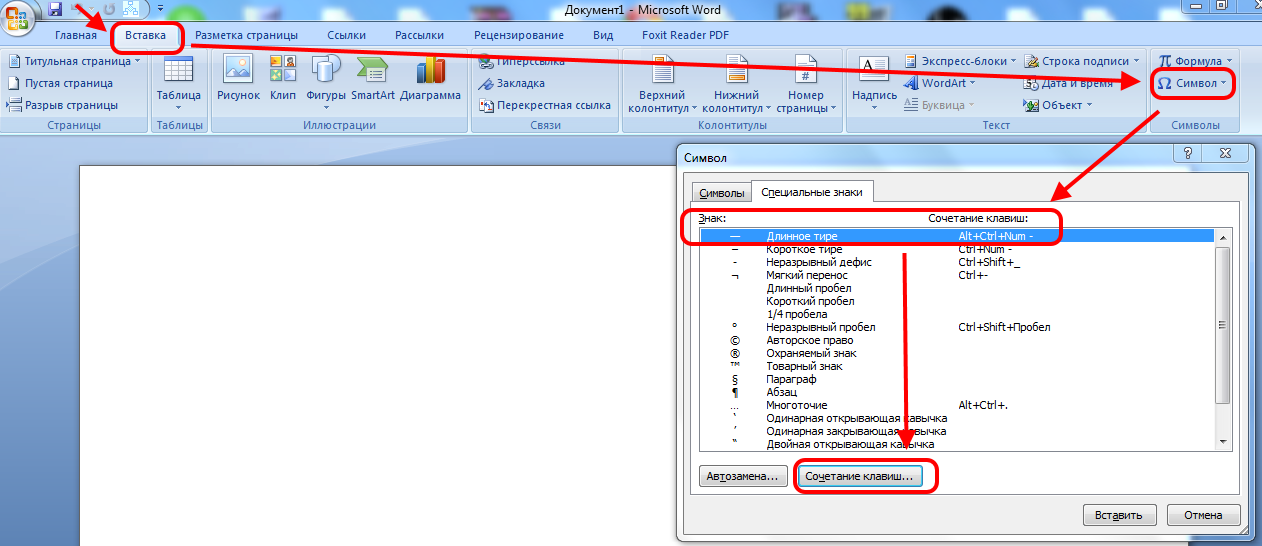


 В поле «Набор» выбрать «Знаки пунктуации»;
В поле «Набор» выбрать «Знаки пунктуации»;